Gebruikershandleiding
|
|
|
- Josephus Jansen
- 5 jaren geleden
- Aantal bezoeken:
Transcriptie
1 Front Surround System YMS-4080 Gebruikershandleiding Lees de meegeleverde Veiligheidsbrochure voordat u dit toestel gaat gebruiken. NL
2 INHOUD KENNISGEVING EN INFORMATIE VOOR U HET TOESTEL GAAT GEBRUIKEN 7 Kenmerken... 7 Accessoires Gebruiken van de afstandsbediening Namen en functies van onderdelen VOORBEREIDING 17 1 Opstelling Het toestel op een tv-standaard enz. installeren Een tv aansluiten Aansluiten van een tv die Audio Return Channel (ARC) ondersteunt Aansluiten van een tv die Audio Return Channel (ARC) niet ondersteunt Aansluiten van weergave-apparatuur HDMI-verbinding met een weergave-apparaat Analoge verbinding met een weergave-apparaat Aansluiten van een externe subwoofer Aansluiten van een externe subwoofer Aansluiten van het netsnoer Aansluiten van het netsnoer Verbinding maken met een netwerk Netwerkfuncties en de MusicCast CONTROLLER app Netwerkverbindingen via bedrading Draadloze netwerkverbindingen Verbinding maken met de MusicCast CONTROLLER app (het toestel registreren als een apparaat dat geschikt is voor MusicCast) WEERGAVE 28 Basisbediening Basisprocedure voor weergave Genieten van uw favoriete weergave D-surroundweergave Surroundweergave kanaals stereoweergave Duidelijke weergave van menselijke stemmen (Clear Voice) Genieten van verbeterde weergave van lage tonen (Bass Extension) Gebruiken van een Bluetooth apparaat Luisteren naar muziek die is opgeslagen op een Bluetooth apparaat Handige weergavefuncties De afstandsbediening van de tv gebruiken om het toestel te bedienen (HDMI-bediening) Tonen van audio-informatie en functie-instellingen Favorieten registreren op het toestel
3 Muziek weergeven via AirPlay Muziek van itunes/ios-apparaat weergeven via AirPlay Muziek weergeven die is opgeslagen op een mediaserver (computer of NAS) Muziek weergeven die is opgeslagen op een mediaserver (computer of NAS) Naar internetradio luisteren Selecteren van een internetradiozender Een bladwijzer maken voor een internetradiozender Luisteren naar streamingdiensten Luisteren naar een streamingdienst Muziek die is opgeslagen op mobiele apparatuur weergeven Weergeven van nummers van uw mobiele apparatuur INSTELLINGEN 44 Verschillende functies configureren Instellen van de helderheid van de indicators (DIMMER) De functie voor HDMI-bediening instellen Instellen van de weergave van HDMI-audio Instellen van de automatische stand-byfunctie Inschakelen/uitschakelen van de bediening met het aanraakpaneel (kinderslot) Gebruiken van draadloze luidsprekers (MusicCast Surround-functie) De netwerk stand-byfunctie in-/uitschakelen Een draadloze verbinding (Wi-Fi) in-/uitschakelen De Bluetooth functie in-/uitschakelen Bijwerken van de firmware van het toestel Initialiseren van het toestel Verbinding maken met een netwerk met de WAC-functie Aanpassen van de niveaus van de luidsprekers Instellen van de compressie van het dynamische bereik APPENDIX 56 Wanneer er een probleem optreedt (Algemeen) Wanneer er zich een probleem voordoet (Stroomvoorziening en systeemfuncties) Wanneer er een probleem optreedt (Audio) Wanneer er een probleem optreedt (Bluetooth ) Wanneer er zich een probleem voordoet (netwerkproblemen)
4 Technische gegevens Technische gegevens Ondersteunde HDMI-audio- en videoformaten Ondersteunde digitale audiobestanden Ondersteunde bestanden Informatie voor gekwalificeerde aannemers of dealers Het toestel aan de wand bevestigen
5 KENNISGEVING EN INFORMATIE Informatie Geeft opmerkingen aan betreffende instructies, beperkingen van functies, en aanvullende informatie die van nut kan zijn. App Store SM App Store is een dienstenmerk van Apple Inc. Handelsmerken De termen HDMI, het HDMI Logo, en High-Definition Multimedia Interface zijn handelsmerken of gedeponeerde handelsmerken van HDMI Licensing LLC in de Verenigde Staten en andere landen. Vervaardigd onder licentie van Dolby Laboratories. Dolby, Dolby Audio, Pro Logic, Dolby Vision en het dubbele-d symbool zijn handelsmerken van Dolby Laboratories. Zie voor DTS-patenten Gefabriceerd onder licentie van DTS, Inc. DTS, het Symbool, DTS in combinatie met het Symbool, DTS Digital Surround, en DTS Virtual:X zijn gedeponeerde handelsmerken of handelsmerken van DTS, Inc. in de Verenigde Staten en/of andere landen. DTS, Inc. Alle rechten voorbehouden. x.v.color x.v.color is een handelsmerk van Sony Corporation. Windows Windows is een gedeponeerd handelsmerk van Microsoft Corporation in de Verenigde Staten en andere landen. Internet Explorer, Windows Media Audio en Windows Media Player zijn handelsmerken of gedeponeerde handelsmerken van Microsoft Corporation in de Verenigde Staten en/of andere landen. Android Google Play Android en Google Play zijn handelsmerken van Google Inc. De "Works with Apple" markering betekent dat een elektronisch accessoire is ontwikkeld om specifiek op de door de markering aangegeven technologie te worden aangesloten en dat het accessoire volgens opgave van de ontwikkelaar voldoet aan de Apple prestatienormen. Apple, ipad, ipad Air, ipad Pro en iphone zijn handelsmerken van Apple Inc., gedeponeerd in de V.S. en andere landen. Het Wi-Fi CERTIFIED Logo is een keurmerk van Wi-Fi Alliance. Wi-Fi en Wi-Fi CERTIFIED zijn gedeponeerde handelsmerken van de Wi-Fi Alliance. 5
6 Deze handleiding maakt gebruik van de volgende aanduidingen voor belangrijke informatie: Het Bluetooth woordmerk en de logo's zijn gedeponeerde handelsmerken van Bluetooth SIG, Inc. en elk gebruik ervan door Yamaha Corporation geschiedt onder licentie. Blu-ray Blu-ray Disc, Blu-ray en de logo s hiervan zijn handelsmerken van de Blu-ray Disc Association. MusicCast is een handelsmerk of gedeponeerd handelsmerk van Yamaha Corporation. WAARSCHUWING Deze inhoud geeft 'risico op ernstig lichamelijk letsel of overlijden' aan. VOORZICHTIG Deze inhoud geeft 'risico op lichamelijk letsel' aan. LET OP Geeft punten aan waar u zich aan moet houden om defecten aan het product, schade, of storingenen verlies van gegevens te voorkomen en om het milieu te beschermen. Geeft opmerkingen aan betreffende instructies, beperkingen van functies, en aanvullende informatie die van nut kan zijn. Yamaha Eco-Label is een merk dat producten waarmerkt die hoge milieuprestaties leveren. Over de inhoud van deze handleiding Deze handleiding is bedoeld voor de volgende lezers: de gebruikers van het toestel de aannemer, bouwvakker en dealer die het toestel aan een wand bevestigen De illustraties en schermen in deze handleiding dienen uitsluitend voor instructiedoeleinden. De namen van bedrijven en producten die in deze handleiding worden genoemd, zijn handelsmerken of gedeponeerde handelsmerken van hun respectieve eigenaars. Software kan zonder voorafgaande kennisgeving worden aangepast en bijgewerkt. In deze handleiding worden ios en Android mobiele apparatuur gezamenlijk aangeduid als mobiele apparatuur. Het specifieke type mobiele apparatuur wordt als dat nodig is in de uitleg aangegeven. 6
7 VOOR U HET TOESTEL GAAT GEBRUIKEN Kenmerken Inleiding Dit voor-surroundsysteem stelt u in staat te genieten van een dynamische geluidsweergave van video op de tv. Tv Weergave-apparatuur (BD/DVD-speler) AirPlay Internetradio Streamingdienst Draadloze router Computer (NAS) Het toestel Geef audio van een tv of BD/DVD-speler weer met surroundweergave. Geef audio van een Bluetooth apparaat weer met uitstekende geluidskwaliteit. Geef audio via een netwerk weer met superieure geluidskwaliteit Bluetooth apparatuur (Smartphone) 7
8 3D-surroundweergave Surroundweergave kan niet alleen worden waargenomen uit horizontale richting, maar ook vanuit verschillende hoogtes wanneer DTS Virtual:X wordt gebruikt. Zie voor details: 3D-surroundweergave (p. 31) Overdracht van video met 4K hoog dynamisch bereik (HDR) Geniet van video met een hoge resolutie van een kabel- of satellietontvanger, of van een BD/DVD-speler. Zie voor details: Ondersteunde HDMI-audio- en videoformaten (p. 67) Luisteren naar muziek die is opgeslagen op een Bluetooth apparaat (p. 33) Onbeperkte weergave van muziek met MusicCast Audio van een server, internetradio, of van streamingdiensten kan worden weergegeven via dit toestel. Bovendien kan het toestel materiaal verdelen naar andere apparaten die geschikt zijn voor MusicCast voor gesynchroniseerde weergave. HDMI-bedieningsfunctie Functies die gekoppeld zijn tussen de tv en het toestel, kunnen worden bediend met de afstandsbediening van de tv. Wanneer er een tv wordt gebruikt die Audio Return Channel (ARC) ondersteunt, kan dit ARC-compatibele toestel met de tv worden verbonden via een enkele HDMI-kabel. Zie voor details: De afstandsbediening van de tv gebruiken om het toestel te bedienen (HDMI-bediening) (p. 35) Aansluiten van een tv die Audio Return Channel (ARC) ondersteunt (p. 18) Ondersteuning voor weergave van Bluetooth apparaten U kunt gemakkelijk materiaal weergeven van een smartphone, tablet of computer met Bluetooth. Bovendien verbetert onze exclusieve Compressed Music Enhancer technologie de geluidskwaliteit en de geluidskarakteristieken, en kan deze worden gebruikt om te genieten van een realistische en indrukwekkende geluidsweergave. Zie voor details: 8 De MusicCast CONTROLLER app kan worden gebruikt voor bijvoorbeeld het selecteren van de signaalbron of het nummer en het instellen van het volume. Zie voor details: Netwerkfuncties en de MusicCast CONTROLLER app (p. 22) Bezoek de Yamaha website voor meer informatie. Bass Extension De functie Bass Extension verbetert de weergave van lage tonen voor een krachtiger weergave. Zie voor details: Genieten van verbeterde weergave van lage tonen (Bass Extension) (p. 32)
9 Clear Voice De functie Clear Voice maakt stemmen, zoals gesprekken of commentaar, duidelijker te verstaan. Zie voor details: Duidelijke weergave van menselijke stemmen (Clear Voice) (p. 32) 9
10 DRILL HERE / PERCER CIC DRILL HERE / PERCER CIC Accessoires Controleren van de accessoires Controleer of u alle volgende accessoires inderdaad ontvangen hebt. Gebruiken van de afstandsbediening Voorbereiden van de afstandsbediening Verwijder de isolatiestrip van de batterij voor u probeert de afstandsbediening te gebruiken. Het toestel Afstandsbediening * Er zit al een CR2025 Lithium batterij in de afstandsbediening. Snelstartgids Netsnoer Optisch digitale audiokabel Veiligheidsbrochure Werkingsbereik van de afstandsbediening Isolatiestrip batterij Gebruik de afstandsbediening binnen het bereik dat staat aangegeven op de volgende afbeelding. MOUNTING TEMPLATE / GABARIT DE FIXATION Bevestigingssjabloon * Voor wanneer u het toestel aan de wand wilt bevestigen. Afstandsbedienings sensor Binnen 6 m 10
11 Vervangen van de batterij in de afstandsbediening Houd de vergrendelingslip ingedrukt in de richting aangegeven door [A] en schuif de batterijhouder langzaam in de richting aangegeven door [B]. Batterijhouder Laat het lipje los. CR2025 Lithiumbatterij 11
12 Namen en functies van onderdelen Namen en functies van onderdelen op het voor-/bovenpaneel De namen en functies van de onderdelen op het voorpaneel en het bovenpaneel zijn als volgt. a b c d e f g f 1 Indicators De indicators op het bovenpaneel knipperen of branden continu om de bedieningstoestand en de instellingen aan te geven. In deze handleiding wordt de status van de indicators, zoals uit, aan en knipperend, aangegeven met de illustraties hieronder. Uit Brandt Knippert De helderheid van de indicators kan worden veranderd met DIMMER op de afstandsbediening. Zie voor details: Instellen van de helderheid van de indicators (DIMMER) (p. 44) 2 y (signaalbron) Hiermee selecteert u de weer te geven signaalbron (p. 28). 3 (geluid uit) Hiermee kunt u de geluidsweergave tijdelijk uitschakelen (p. 28). Raak nog een keer aan de geluidsweergave weer in te schakelen. 4 } / { (volume +/-) Hiermee kunt u het volume regelen (p. 28). 5 z (aan/uit)/connect Hiermee kunt u het toestel aan of uit zetten. Bovendien kunt u hiermee het toestel verbinden met een netwerk via de MusicCast CONTROLLER app (p. 24). Het toestel kan vanzelf uit gaan wanneer de automatische standbyfunctie is ingeschakeld. Zie voor details: Instellen van de automatische standbyfunctie (p. 46) 6 Luidsprekers 12
13 7 Afstandsbedieningssensoren Voor het ontvangen van de infraroodsignalen van de afstandsbediening van het toestel (p. 10). 2, 3, 4 en 5 zijn aanraaksensors. Raak pictogrammen aan met uw vinger om functies te bedienen. Plaats geen voorwerpen op het aanraakpaneel, want dit kan leiden tot onbedoelde bedieningen. Wanneer de bediening via het aanraakpaneel uitgeschakeld is, kunt u het toestel niet bedienen mate het aanraakpaneel. Op deze manier voorkomt u dat het toestel onbedoeld wordt bediend. Zie voor details: Inschakelen/uitschakelen van de bediening met het aanraakpaneel (kinderslot) (p. 47) 13
14 Namen en functies van onderdelen op het achterpaneel De namen en functies van de onderdelen op het achterpaneel zijn als volgt. De afbeeldingen in deze handleiding zijn voorzien van labels naast de aansluitingen aan de onderkant van het toestel zodat u ze gemakkelijk kunt herkennen. b c d e f g h a 1 AC IN-aansluiting Sluit het stroomsnoer van het toestel aan (p. 21). 2 NETWORK-aansluiting Voor de verbinding met een netwerk via een netwerkkabel (p. 23). 3 HDMI OUT (ARC)-aansluiting Voor de aansluiting op een HDMIcompatibele tv en de uitvoer van video-/ audiosignalen (p. 18). Wanneer er een tv wordt gebruikt die Audio Return Channel (ARC) ondersteunt, kan het audiosignaal van de tv ook worden ontvangen via deze aansluiting. 4 HDMI IN-aansluiting Voor het aansluiten van HDMI-compatibele weergavetoestellen zoals een BD/DVDspeler, een ontvanger voor satelliet- of kabeltv en een spelcomputer om audiosignalen te ontvangen (p. 20). 5 UPDATE ONLY-aansluiting Via deze aansluiting kunt u de firmware van dit toestel bijwerken. De aansluiting bevindt zich achter de klep. Raadpleeg de instructies die met de firmware worden meegeleverd voor details. 6 ANALOG-ingangsaansluiting Voor het aansluiten van een extern apparaat met een 3,5 mm stereoministekker om audiosignalen te ontvangen (p. 20). 7 SUBWOOFER OUT-aansluiting Voor het aansluiten op een extern apparaat met een RCA-monokabel (p. 21). 8 TV-ingangsaansluiting Voor het aansluiten op een tv met een optisch digitale audiokabel om audiosignalen te ontvangen (p. 19). 14
15 Namen en functies van de onderdelen van de afstandsbediening De namen van de onderdelen en functies van de meegeleverde afstandsbediening zijn als volgt. 1 z (aan/uit)-toets 4 SURROUND-toets a b c d e i Hiermee zet u het toestel aan/uit. Aan De indicator voor de laatst geselecteerde signaalbron brandt. Uit/netwerk standby (p. 49) Voor het overschakelen naar surroundweergave (p. 31). 5 3D SURROUND-toets Voor het overschakelen naar 3Dsurroundweergave (p. 31). 6 SUBWOOFER (+/-)-toets Hiermee kunt u het volume regelen van een met het toestel verbonden externe subwoofer (p. 28). 7 CLEAR VOICE-toets f g h j k l m 2 Favorietentoetsen (1-3) U kunt een netwerksignaalbron (internetradiozenders, muziekbestanden op een mediaserver) als snelkoppeling opslaan onder een van de FAVORITE toetsen (p. 37). 3 Signaalbronkeuzetoetsen Hiermee selecteert u de weer te geven signaalbron. HDMI : Audio van een apparaat dat is verbonden met de HDMI IN-aansluiting (p. 20) TV : Tv-audio (p. 18) ANALOG : Audio van een apparaat dat is verbonden met de ANALOGingangsaansluiting (p. 20) BLUETOOTH : Audio van een Bluetooth apparaat (p. 33) NET : Audio ontvangen via een netwerk (p. 28) Voor het in-/uitschakelen van de functie Clear Voice (p. 32). 8 INFO-toets Controleer het type audiosignaal dat wordt afgespeeld en de instellingen voor functies zoals de Bass Extension (p. 36). 9 STEREO-toets Voor het overschakelen naar stereo (2- kanaals) weergave (p. 31). : VOLUME (+/-)-toets Hiermee kunt u het volume van het toestel regelen (p. 28). A (geluid uit)-toets Hiermee kunt u de geluidsweergave tijdelijk uitschakelen (p. 28). Druk nog een keer op deze toets om de geluidsweergave weer in te schakelen. B BASS EXTENSION-toets Voor het in-/uitschakelen van de extra versterking van de lage tonen (p. 32). 15
16 C DIMMER-toets Hiermee kunt u de helderheid van de indicators instellen (p. 44). 16
17 VOORBEREIDING 1 Opstelling Het toestel op een tv-standaard enz. installeren Plaats het toestel met het aanraakpaneel naar boven op een tv-kast enz. LET OP Zet dit toestel niet bovenop een BD/DVD-speler of ander apparaat, of andersom. Dit kan leiden tot storingen vanwege trillingen enz. Het toestel beschikt over luidsprekers die niet magnetisch afgeschermd zijn. Plaats daarom geen dingen in de buurt van het toestel die gevoelig zijn voor magnetische invloeden (harde schijven enz.). Het toestel kan ook aan een wand worden bevestigd. U heeft kennis nodig van de constructie van het gebouw en installatietechnieken om het toestel veilig te kunnen installeren. Vraag een bevoegde aannemer of uw dealer om het toestel aan een wand te bevestigen. Voor details verwijzen we u naar: Informatie voor gekwalificeerde aannemers of dealers (p. 69) Afstandsbediening ssensor Aanraakpaneel 17
18 2 Een tv aansluiten Aansluiten van een tv die Audio Return Channel (ARC) ondersteunt Sluit een tv die Audio Return Channel (ARC) ondersteunt aan op het toestel met een HDMI-kabel (los verkrijgbaar). HDMI OUT-aansluiting HDMI Het toestel (achterzijde) HDMI-ingangsaansluiting HDMI HDMI (ARC) Tv Wat is Audio Return Channel (ARC)? Om het mogelijk te maken dat dit toestel het geluid van de tv weer kan geven, moet de tv normaal gesproken ook met een audiokabel op dit toestel worden aangesloten, naast een HDMI-kabel. Als de tv echter Audio Return Channel (ARC) ondersteunt, dan kunnen de benodigde audiosignalen van de tv via dezelfde HDMI-kabel naar het toestel worden teruggevoerd als waarmee de videosignalen van het toestel naar de tv gaan. Sluit een HDMI-kabel aan op de aansluiting die Audio Return Channel ondersteunt (de aansluiting waarbij ARC staat aangegeven) op de tv. Schakel de HDMI-bedieningsfunctie van dit toestel in om Audio Return Channel (ARC) in te schakelen. Zie voor details: De functie voor HDMI-bediening instellen (p. 44) Gebruik een 19-pens HDMI-kabel die voorzien is van het HDMI-logo. Een kabel met een maximum lengte van 5 m wordt aanbevolen om te voorkomen dat het signaal teveel verslechtert. Gebruik een premium high-speed HDMI-kabel voor weergave van 3D en 4Kvideomateriaal. Het toestel ondersteunt HDCP versie 2.2, een kopieerbeveiligingstechnologie. Om te kunnen profiteren van 4K-videoweergave, moet u het toestel aansluiten op de HDMI-ingangsaansluiting (eentje die compatibel is met HDCP 2.2) van een HDCP 2.2-compatibele tv. De TV-ingangsaansluiting kan niet worden gebruikt wanneer er er een tv die Audio Return Channel ondersteunt is aangesloten op het toestel. 18
19 Aansluiten van een tv die Audio Return Channel (ARC) niet ondersteunt Sluit de tv aan op het toestel met een HDMI-kabel (los verkrijgbaar) en een optisch digitale audiokabel (meegeleverd). HDMI OUT-aansluiting Het toestel ondersteunt HDCP versie 2.2, een kopieerbeveiligingstechnologie. Om te kunnen profiteren van 4K-videoweergave, moet u het toestel aansluiten op de HDMI-ingangsaansluiting (eentje die compatibel is met HDCP 2.2) van een HDCP 2.2-compatibele tv. Als de tv geen optische aansluiting heeft, moet u de audio-uitgangsaansluiting van de tv verbinden met de ANALOG-ingangsaansluitingen van het toestel. Zie voor details: Analoge verbinding met een weergave-apparaat (p. 20) HDMI-ingangsaansluiting HDMI HDMI HDMI Het toestel (achterzijde) O O OPTICAL Tv TV-aansluiting Audio-uitgangsaansluiting (optisch digitaal) 1. Verwijder het 2. Controleer de kapje. richting van de stekker. Gebruik een 19-pens HDMI-kabel die voorzien is van het HDMI-logo. Een kabel met een maximum lengte van 5 m wordt aanbevolen om te voorkomen dat het signaal teveel verslechtert. Gebruik een premium high-speed HDMI-kabel voor weergave van 3D en 4Kvideomateriaal. 19
20 3 Aansluiten van weergave-apparatuur HDMI-verbinding met een weergaveapparaat Sluit een weergave-apparaat, zoals een BD/DVD-speler, aan op het toestel met behulp van een HDMI-kabel (los verkrijgbaar). Gebruik de HDMI-kabel om een weergave-apparaat met een HDMIuitgangsaansluiting op de beste manier aan te sluiten op dit toestel. HDMI IN-aansluiting Analoge verbinding met een weergaveapparaat Sluit een weergave-apparaat, zoals een spelcomputer of een tv die geen optisch digitale audio-uitgangsaansluiting heeft, aan op het toestel met een 3,5 mm stereo-ministekkerkabel (los verkrijgbaar). ANALOG-ingangsaansluiting Audio-uitgangsaansluiting OUTPUT HDMI-uitgangsaansluiting HDMI Het toestel (achterzijde) HDMI HDMI Weergave-apparatuur (BD/DVD-speler) Wanneer de HDMI-bedieningsfunctie is ingeschakeld, kunnen de audio- en videosignalen van de weergave-apparatuur ook wanneer het toestel uit staat worden weergegeven door de tv (passage van HDMI-signaal). Zie voor details: De functie voor HDMI-bediening instellen (p. 44) Gebruik een 19-pens HDMI-kabel die voorzien is van het HDMI-logo. Een kabel met een maximum lengte van 5 m wordt aanbevolen om te voorkomen dat het signaal teveel verslechtert. Gebruik een premium high-speed HDMI-kabel voor weergave van 3D en 4Kvideomateriaal. Het toestel ondersteunt HDCP versie 2.2, een kopieerbeveiligingstechnologie. Om te kunnen profiteren van 4K-videoweergave, moet u het toestel aansluiten op de HDMI-ingangsaansluiting van een HDCP 2.2-compatibele BD/DVD-speler. Het toestel (achterzijde) Weergave-apparaat (spelcomputer) VOORZICHTIG Als het volume geregeld kan worden met het apparaat dat is aangesloten op de ANALOG-aansluiting van het toestel, moet u dat apparaat instellen op hetzelfde volume als dat van andere apparatuur die is aangesloten op de HDMI INaansluiting van het toestel om te voorkomen dat het geluid ineens veel luider klinkt dan verwacht. Wanneer u het video-apparaat aansluit, moet u de video-uitgang van het videoapparaat direct verbinden met de video-ingang van de tv. 20
21 4 Aansluiten van een externe subwoofer Aansluiten van een externe subwoofer Een externe subwoofer met ingebouwde versterker kan op het toestel worden aangesloten via een RCA (tulpstekker) monokabel (los verkrijgbaar). 5 Aansluiten van het netsnoer Aansluiten van het netsnoer Wanneer u alle verbindingen gemaakt hebt, kunt u het meegeleverde stroomsnoer in de AC IN-netstroomaansluiting van het toestel steken, waarna u de stekker in het stopcontact kunt doen. SUBWOOFER OUT-aansluiting Ingangsaansluiting MONO IN Op een wandstopcontact Het toestel (achterzijde) Het toestel (achterzijde) Subwoofer met ingebouwde versterker Er is geen verbinding via bedrading nodig wanneer er een Yamaha netwerksubwoofer wordt gebruikt. Zie voor details: Gebruiken van draadloze luidsprekers (MusicCast Surround-functie) (p. 47) 21
22 6 Verbinding maken met een netwerk Netwerkfuncties en de MusicCast CONTROLLER app Via een netwerkverbinding kunt u luisteren naar internetradiozenders of muziek streaming diensten en kunt u AirPlay gebruiken om muziekbestanden weer te geven via dit toestel, of muziekbestanden weergeven die op uw computer zijn opgeslagen (mediaserver). Voor de meeste gevallen is de MusicCast CONTROLLER app voor mobiele apparatuur vereist. Installeer en gebruik de MusicCast CONTROLLER app die is geïnstalleerd op uw mobiele apparaat om muziekbestanden weer te laten geven. Het is mogelijk dat de toegang tot uw computer of tot het internet die dit toestel nodig heeft wordt geblokkeerd door beveiligingssoftware op uw computer of door bepaalde netwerkinstellingen (zoals een firewall). Verander in zo'n geval de instellingen van de beveiligingssoftware en/of die van de netwerkapparatuur. Er kan geen netwerkverbinding tot stand worden gebracht als het MAC-adresfilter op uw router is ingeschakeld. Controleer de instellingen van uw router. Als u het subnetmasker van uw router met de hand configureert, moet u hetzelfde subnet dat wordt gebruikt door dit toestel toepassen op alle apparatuur. Als u gebruik wilt maken van diensten op het internet, raden we u een breedbandverbinding aan. Het toestel kan niet worden verbonden met een netwerk waarvoor een handmatige instelling vereist is. Verbind het toestel met een router met DHCP-functie. Ga van de netwerkverbinding als volgt door naar weergave. 1 Kies een netwerkverbinding via bedrading (p. 23) of een draadloze netwerkverbinding (p. 23). 2 Gebruik MusicCast CONTROLLER om het toestel verbinding te laten maken met een netwerk en het toestel te registreren als een apparaat met MusicCast (p. 24). 3 Gebruik de MusicCast CONTROLLER app om muziek weer te laten geven over een netwerk* (p. 39, p. 40, p. 42, p. 43). * AirPlay kan worden gebruikt om muziekbestanden weer te geven zonder de MusicCast CONTROLLER app. Om de netwerkfunctie te gebruiken, moeten het toestel, de computer en het mobiele apparaat met dezelfde router zijn verbonden. Als u een meervoudige SSID-router gebruikt, kan de toegang tot het toestel worden beperkt afhankelijk van de SSID waarmee verbinding wordt gemaakt. Verbind daarom het toestel en het mobiele apparaat met dezelfde SSID. 22
23 Netwerkverbindingen via bedrading Om een netwerkverbinding via bedrading te kunnen gebruiken, moet u het toestel met een router verbinden via een STPnetwerkkabel (categorie 5 of hoger, rechtstreeks doorverbonden type; los verkrijgbaar). Internet WAN Network Attached Storage (NAS) Draadloze netwerkverbindingen Verbind het toestel met een draadloze router (toegangspunt) om het netwerk te kunnen gebruiken. Zie de volgende instructies voor de verbinding met een draadloze router (toegangspunt). Verbinding maken met de MusicCast CONTROLLER app (het toestel registreren als een apparaat dat geschikt is voor MusicCast) (p. 24) Verbinding maken met een netwerk met de WACfunctie (p. 52) Internet Modem LAN Draadloze router (toegangspunt) Computer Modem Router Netwerkkabel Mobiel apparaat Mobiel apparaat De *-indicator op het toestel gaat branden wanneer het toestel is verbonden met een draadloos netwerk. Als de netwerkverbindingen of de netwerkinstellingen worden gewijzigd, moet u MusicCast CONTROLLER nog een keer gebruiken om het toestel verbinding te laten maken met een netwerk en het toestel te registreren als een apparaat met MusicCast (p. 24). 23 Brandt Als het toestel en de draadloze router (toegangspunt) te ver van elkaar staan, kan het voorkomen dat het toestel zich niet verbindt met de draadloze router (toeganspunt). In zulk geval, ze dichter bij elkaar plaatsen.
24 Verbinding maken met de MusicCast CONTROLLER app (het toestel registreren als een apparaat dat geschikt is voor MusicCast) Installeer de MusicCast CONTROLLER app op uw mobiele apparaat om het toestel verbinding te laten maken met een netwerk en het te registreren als een apparaat dat geschikt is voor MusicCast. Controleer of uw mobiele apparaat is verbonden met uw router voor u begint. In dit gedeelte worden schermen van MusicCast CONTROLLER in het Engels op een iphone gebruikt als voorbeeld. De schermen van de MusicCast CONTROLLER app en de menulabels kunnen zonder voorafgaande kennisgeving gewijzigd worden. 1 Installeer de MusicCast CONTROLLER app op uw mobiele apparaat en open de app. Zoek naar MusicCast CONTROLLER in de App Store of Google Play. 2 3 Tik op Instellen. Zet het toestel aan en tik dan op Volgende. 24
25 4 Raak z /CONNECT aan en houd vast totdat de *- indicator op het toestel begint te knipperen. 5 Volg de aanwijzingen op het scherm om de netwerkinstellingen te configureren. Wanneer er een scherm verschijnt zoals dat hieronder, moet u de instructies op het scherm volgen om de netwerkinstellingen te configureren. Knippert 1. Gebruik de homeknop op uw mobiele apparaat om terug te keren naar het homescherm. 2. Selecteer Wi-Fi van de Settings. 3. Selecteer MusicCastSetup van CHOOSE A NETWORK.... Als u op het scherm wordt gevraagd om uw wachtwoord voor MusicCastSetup in te voeren, moet u het wachtwoord invoeren dat op het scherm wordt getoond. 4. Gebruik de homeknop om terug te gaan naar de MusicCast CONTROLLER app. 25
26 Invoeren van het wachtwoord van de router Wanneer er een scherm zoals hier linksonder verschijnt, moet u het netwerk selecteren waarmee het toestel verbonden zal worden en het wachtwoord (beveiligingssleutel) van de router invoeren. Het wachtwoord (beveiligingssleutel) van de router staat vaak aangegeven op de router. Raadpleeg de documentatie die met de router werd meegeleverd voor details. ABCD_1234 YMS-4080 ABCD_1234 Password Password for ABCD_ Om het toestel te registreren als een apparaat dat geschikt is voor MusicCast, moet u de volgende items configureren. Naam van de locatie ( thuis, Johns huis, enz.) Naam en foto van de ruimte waar het toestel is geïnstalleerd. De naam van de locatie en de naam en de foto van de ruimte waar het toestel is geïnstalleerd, kunnen later worden veranderd. Netwerkverbinding met de MusicCast CONTROLLER app is nu voltooid en het toestel is geregistreerd als een apparaat met MusicCast. 26
27 Als er al een ander apparaat met MusicCast is geregistreerd in de MusicCast CONTROLLER app, moet u op ~ (Instellingen) tikken in het selectiescherm voor de kamer of ruimte en dan Nieuw apparaat toevoegen selecteren om het toestel toe te voegen aan de app. Tik 27
28 WEERGAVE Basisbediening Basisprocedure voor weergave De basisprocedure voor de weergave van muziek is als volgt. z Signaalbronkeuze toetsen 3 Gebruik de signaalbrontoetsen om de signaalbron die u wilt laten weergeven te selecteren. HDMI: Audio van een apparaat dat is verbonden met de HDMI IN-aansluiting TV: Tv-audio ANALOG: Audio van een apparaat dat is verbonden met de ANALOG-ingangsaansluiting BLUETOOTH: Audio van een Bluetooth apparaat NET: Audio ontvangen via een netwerk SUBWOOFER (+/-) VOLUME (+/-) De indicator voor de geselecteerde signaalbron brandt. Voorbeeld Wanneer TV is geselecteerd Brandt 1 2 Druk op z om het toestel in te schakelen. Zet de externe apparaten (zoals een tv of BD/DVDspeler) die zijn aangesloten op het toestel aan. 4 Start de weergave op het externe apparaat dat u bij stap 3 hebt geselecteerd. 28
29 5 Druk op VOLUME (+/-) om het volume aan te passen. 6 Pas de geluidsinstellingen aan uw persoonlijke voorkeuren aan. Volume lager (-) Volume hoger (+) Wanneer er zowel door de luidspreker van de tv als door dit toestel geluid wordt geproduceerd, moet u de geluidsweergave van de tv uitschakelen. Zie voor details over het aanpassen van geluidsinstellingen: 3D-surroundweergave (p. 31) Surroundweergave (p. 31) 2-kanaals stereoweergave (p. 31) Duidelijke weergave van menselijke stemmen (Clear Voice) (p. 32) Genieten van verbeterde weergave van lage tonen (Bass Extension) (p. 32) Zie voor details over de weergave van muziekbestanden die zijn opgeslagen op een Bluetooth apparaat: Luisteren naar muziek die is opgeslagen op een Bluetooth apparaat (p. 33) Zie voor details over het weergeven van audio via een netwerk: Muziek van itunes/ios-apparaat weergeven via AirPlay (p. 38) Muziek weergeven die is opgeslagen op een mediaserver (computer of NAS) (p. 39) Selecteren van een internetradiozender (p. 40) Luisteren naar een streamingdienst (p. 42) Weergeven van nummers van uw mobiele apparatuur (p. 43) 29
30 Druk op om de geluidsweergave tijdelijk uit te schakelen. Druk nogmaals op om de geluidsweergave weer in te schakelen. Knippert (geluid uit) Wanneer geluid dat binnenkomt via de HDMI IN-aansluiting door de tv wordt gereproduceerd, wordt het volumeniveau niet gewijzigd, zelfs niet als u op VOLUME (+/-) of drukt. Om het volume te regelen van een met het toestel verbonden externe subwoofer moet u op SUBWOOFER (+/-) drukken. Het subwoofervolume kan afzonderlijk van het algemene volume worden geregeld. Volume lager (-) Volume hoger (+) Wanneer u audio/video weergeeft van een apparaat dat is aangesloten op de tv, moet u TV selecteren als de signaalbron van het toestel en dan met de signaalbronkeuze op de tv zelf het weergave-apparaat in kwestie selecteren. 30
31 Genieten van uw favoriete weergave 3D-surroundweergave Druk op 3D SURROUND om over te schakelen naar 3Dsurroundweergave op basis van de signaalbron, of op basis van uw individuele voorkeur. Wanneer 3D-surroundweergave is geselecteerd, maakt DTS Virtual:X het mogelijk om niet alleen geluid waar te nemen uit diverse horizontale richtingen, maar ook vanuit verschillende hoogtes. De SURROUND-indicator brandt blauw. Surroundweergave Druk op SURROUND om over te schakelen naar surroundweergave op basis van de signaalbron, of op basis van uw individuele voorkeur. De SURROUND-indicator brandt wit. Brandt (wit) Brandt (blauw) U kunt de TV Program, Movie, Music, Sports, of Game surroundstand selecteren met de MusicCast CONTROLLER app op een mobiel apparaat wanneer het toestel is verbonden met een netwerk en is geregistreerd in de app als een apparaat met MusicCast. Zie voor details: Verbinding maken met de MusicCast CONTROLLER app (het toestel registreren als een apparaat dat geschikt is voor MusicCast) (p. 24) U kunt de TV Program, Movie, Music, Sports, of Game surroundstand selecteren met de MusicCast CONTROLLER app op een mobiel apparaat wanneer het toestel is verbonden met een netwerk en is geregistreerd in de app als een apparaat met MusicCast. Zie voor details: Verbinding maken met de MusicCast CONTROLLER app (het toestel registreren als een apparaat dat geschikt is voor MusicCast) (p. 24) 2-kanaals stereoweergave Druk op STEREO om over te schakelen naar 2-kanaals stereoweergave. U kunt genieten van audiobronnen met uw favoriete weergavestand. Wanneer de stereoweergave is ingeschakeld, gaat de SURROUNDindicator gaat uit. Uit 31
32 Duidelijke weergave van menselijke stemmen (Clear Voice) Druk op CLEAR VOICE om de functie Clear Voice in te schakelen. De menselijke stem, bijvoorbeeld gesproken tekst in films en tvshows, of commentaar in nieuws- en sportprogramma's, wordt duidelijk verstaanbaar weergegeven. Druk nog eens op de toets om deze functie uit te schakelen. Genieten van verbeterde weergave van lage tonen (Bass Extension) Druk op BASS EXTENSION om de functie Bass Extension in te schakelen. U kunt genieten van een verbeterde weergave van de lage tonen en daardoor een krachtiger geluid. Druk nog eens op de toets om deze functie uit te schakelen. Knippert drie keer (ingeschakeld) Knippert één keer (uitgeschakeld) Druk op INFO om te controleren of de functie Clear Voice is ingeschakeld of uitgeschakeld. Zie voor details: Tonen van audio-informatie en functie-instellingen (p. 36) Knippert drie keer (ingeschakeld) Knippert één keer (uitgeschakeld) Druk op INFO om te controleren of de functie Bass Extension is ingeschakeld of uitgeschakeld. Zie voor details: Tonen van audio-informatie en functie-instellingen (p. 36) 32
33 Gebruiken van een Bluetooth apparaat Luisteren naar muziek die is opgeslagen op een Bluetooth apparaat Muziekbestanden die zijn opgeslagen op een Bluetooth apparaat, zoals een smartphone, slimme luidspreker, of digitale muziekspeler, kunnen door het toestel worden weergegeven via een draadloze verbinding. Bluetooth apparaten 1 Druk op BLUETOOTH om Bluetooth te selecteren als de signaalbron. De BLUETOOTH/NET-indicator op het toestel gaat branden. 2 Brandt Als er eerder al een Bluetooth apparaat verbonden is geweest, zal het toestel verbinding maken met het apparaat dat het laatst met het toestel verbonden was wanneer er op BLUETOOTH wordt gedrukt. Schakel op het Bluetooth apparaat zelf de Bluetooth functie in. De lijst met beschikbare Bluetooth apparatuur zal nu verschijnen op het Bluetooth apparaat. De netwerk-standbyfunctie is standaard ingeschakeld. Wanneer er een Bluetooth apparaat met dit toestel wordt verbonden terwijl het apparaat uit staat, zal het toestel worden ingeschakeld en zal het onmiddellijk klaar zijn voor weergave van het Bluetooth apparaat. Zie voor details: De netwerk stand-byfunctie in-/uitschakelen (p. 49) 33
34 3 Selecteer dit toestel van de lijst. Wanneer het toestel is geregistreerd als een apparaat met MusicCast, zal de naam van de kamer of ruimte die is gespecificeerd voor het toestel worden getoond in de lijst. Anders zal YMS-4080 XXXXX Bluetooth worden getoond. Als er een wachtwoord (PIN) vereist is, moet u het nummer 0000 invoeren. 4 Speel een nummer af op het Bluetooth apparaat. Het toestel zal beginnen met weergeven van de audio van het Bluetooth apparaat. YMS-4080 xxxxx Bluetooth PIN Wanneer de verbinding tussen het Bluetooth apparaat en het toestel tot stand wordt gebracht, zal er een melding verschijnen op het Bluetooth apparaat en zal de -indicator op het toestel blauw gaan branden. Brandt (blauw) Om de Bluetooth verbinding te verbreken, moet u een van de volgende handelingen uitvoeren. Schakel de Bluetooth functie van het Bluetooth apparaat in. Houd BLUETOOTH langer dan 3 seconden ingedrukt. Selecteer op het toestel een andere signaalbron dan Bluetooth. Zet het toestel uit. Als de Bluetooth verbinding wordt beëindigd wanneer BLUETOOTH op het toestel ingesteld is als signaalbron, zal de -indicator uit gaan en gaat het toestel in de wachtstand voor het verbinden. Regel het volumeniveau van het Bluetooth apparaat naar wens. Voer de Bluetooth verbinding uit met het Bluetooth apparaat en dit toestel binnen een afstand van 10 m van elkaar. Zie de documentatie die bij uw Bluetooth apparaat is geleverd voor meer informatie. 34
35 Handige weergavefuncties De afstandsbediening van de tv gebruiken om het toestel te bedienen (HDMI-bediening) De functie voor HDMI-bediening coördineert de bediening van de tv en dit toestel zodat het toestel kan worden bediend met de afstandsbediening van de tv. Wanneer het toestel is verbonden met een tv via een HDMI-kabel, kan de afstandsbediening van de tv worden gebruikt om de volgende handelingen uit te voeren. Mogelijke bedieningen met de afstandsbediening van de tv a b c Afstandsbediening van de tv (voorbeeld) 1 In-/uitschakelen De tv en het toestel schakelen tegelijk in/uit. 2 Omschakelen signaalbronnen De signaalbron voor dit toestel schakelt over wanneer u de signaalbron van de tv overschakelt. Wanneer er bijvoorbeeld op de tv een tv-programma wordt geselecteerd, zal de audio-signaalbron van dit toestel worden overgeschakeld naar de HDMI OUT (ARC)-aansluiting met de ARCfunctie, of naar de TV-aansluiting. Ook is het zo dat wanneer er een BD/DVD-speler is aangesloten op de HDMI IN-aansluiting van het toestel, de signaalbron van het toestel zal overschakelen naar HDMI wanneer de BD/DVD-speler wordt geselecteerd met de afstandsbediening van de tv. 3 Omschakelen naar een ander audioweergave-apparaat Het audioweergave-apparaat kan worden omgeschakeld naar de tv of dit toestel. 4 Volume regelen Het volume van het toestel kan worden geregeld wanneer de audiouitgang van de tv is ingesteld op weergave via het toestel. Als u het toestel niet kunt bedienen met de afstandsbediening van uw tv, moet u de functie voor HDMI-bediening van uw tv en die van het toestel zelf configureren. Zie voor details: De functie voor HDMI-bediening instellen (p. 44) U kunt schakelen tussen de signaalbronnen wanneer dit toestel is uitgeschakeld (passage van HDMI-signaal). Het volumeniveau dat wordt aangegeven op de tv kan verschillen van het volumeniveau zoals aangegeven op het toestel. d 35
36 Tonen van audio-informatie en functieinstellingen Het type audiosignaal dat wordt afgespeeld en de instellingen voor functies zoals de Bass Extension, kunnen worden gecontroleerd door middel van de status van de indicators. 1 Druk op INFO op de afstandbediening. De indicators op het toestel zullen drie seconden de volgende audio-informatie tonen nadat er op INFO is gedrukt. a b c d e f 1 Tonen het type audiosignaal. HDMI brandt (wit): Dolby Digital HDMI brandt (rood): DTS TV brandt (wit): AAC HDMI en TV uit: PCM/analoog ingangssignaal/geen ingangssignaal 2 Toont of Dolby Pro Logic II is ingeschakeld of uitgeschakeld. Dolby Pro Logic II wordt automatisch ingeschakeld wanneer er een 2-kanaals stereosignaal wordt weergegeven met surroundweergave. Brandt: Ingeschakeld Uit: Uitgeschakeld 3 Toont de instelling voor Bass Extension. Brandt: Ingeschakeld Uit: Uitgeschakeld 4 Toont de instelling voor Clear Voice. Brandt: Ingeschakeld Uit: Uitgeschakeld 5 Toont de instelling voor de netwerk-standbyfunctie. Brandt: Ingeschakeld Uit: Uitgeschakeld 6 Toont de instelling voor de Bluetooth functie. Brandt (blauw): Ingeschakeld Uit: Uitgeschakeld 36
37 Favorieten registreren op het toestel Gebruik de FAVORITE-toets om signaalbronnen die worden afgespeeld via een netwerk te registreren als favorieten (internetradiozenders, muziekbestanden op een mediaservers enz.). 1 2 Laat de signaalbron die u wilt registreren weergeven. Muziek weergeven die is opgeslagen op een mediaserver (computer of NAS) (p. 39) Naar internetradio luisteren (p. 40) Luisteren naar streamingdiensten (p. 42) Houd FAVORITE 1, 2, of 3 tenminste drie seconden ingedrukt. Favoriete signaalbronnen weergeven 1 Druk op FAVORITE 1, 2, of 3 waaraan de gewenste internetradiozender is toegewezen. Favorieten die zijn toegewezen aan FAVORITE 1, 2, of 3 met de afstandsbediening, worden ook toegewezen aan de MusicCast CONTROLLER app Favorites 1, 2 en 3. Als u Favoriet 1, 2, of 3 verandert met het toestel, dan zal de corresponderende favoriet ook automatisch worden veranderd in de MusicCast CONTROLLER app, en andersom. Knippert (drie keer) 37
38 Muziek weergeven via AirPlay Muziek van itunes/ios-apparaat weergeven via AirPlay Muziekbestanden in itunes, of opgeslagen op een ios-apparaat zoals een iphone, kunnen via een netwerk worden weergegeven met het toestel met behulp van de AirPlay-functie. itunes Router ios-apparaat (iphone/ipad/ipod touch) 2 Klik of tik op het pictogram van AirPlay in itunes of op het ios-apparaat en selecteer het toestel (netwerknaam van het toestel) als het audioweergaveapparaat. ios 10 (voorbeeld) itunes (voorbeeld) Computer (bedraad netwerk of draadloos netwerk) 3 Selecteer een nummer en speel dit af met itunes of op het ios-apparaat. Het toestel selecteert automatisch "AirPlay" als de signaalbron en start de weergave. Het volume van het toestel kan ook worden ingesteld via itunes of het ios-apparaat. 1 Start itunes op de computer of open het weergavescherm op het ios-apparaat. VOORZICHTIG Wanneer de volumeregeling van itunes of het ios-apparaat wordt gebruikt, is het mogelijk dat het volume onverwcht hoog kan zijn. Hierdoor kunnen het toestel of de luidsprekers beschadigd raken. Als het volume tijdens de weergave plotseling toeneemt, moet u het afspelen door het in itunes of op het ios-apparaat onmiddellijk stoppen. De netwerk-standbyfunctie is standaard ingeschakeld. Wanneer er een muziekbestand wordt afgespeeld in itunes of op een ios-apparaat terwijl het toestel uit staat, zal het toestel worden ingeschakeld en onmiddellijk klaar zijn om de audio van itunes of het ios-apparaat weer te geven. Zie voor details: De netwerk stand-byfunctie in-/uitschakelen (p. 49) 38
39 Muziek weergeven die is opgeslagen op een mediaserver (computer of NAS) Muziek weergeven die is opgeslagen op een mediaserver (computer of NAS) 3 Volg de aanwijzingen op uw scherm om een nummer te selecteren. Muziekbestanden die zijn opgeslagen op een mediaserver kunnen worden weergegeven met dit toestel. Het delen van media met dit toestel moet eerst worden ingeschakeld op de mediaserver. Zie de documentatie van de computer (of NAS), of de app voor instructies over het inschakelen van het delen van media. Gebruik de MusicCast CONTROLLER app die is geïnstalleerd op een mobiel apparaat om muziekbestanden weer te laten geven. U moet het toestel van tevoren registreren op het MusicCast netwerk. Zie voor details: Verbinding maken met de MusicCast CONTROLLER app (het toestel registreren als een apparaat dat geschikt is voor MusicCast) (p. 24) Het toestel en de mediaserver moeten zijn verbonden met dezelfde draadloze router. Het geluid kan onderbrekingen vertonen bij gebruik van verbinding met het draadloze netwerk. Gebruik in zulk geval de verbinding met het bedrade netwerk. Zie voor details over weer te geven bestandsindelingen: Ondersteunde bestanden (p. 68) 1 2 Gebruik de MusicCast CONTROLLER app om de kamer waar het toestel zich bevindt (Room1, enz.) te selecteren. Tik op (Server). Wanneer er een muziekbestand is geregistreerd onder nr. 1, 2, of 3 in de Favorites van MusicCast CONTROLLER, wordt datzelfde muziekbestand ook toegewezen aan de corresponderende FAVORITE-toets 1, 2, of 3 op de afstandsbediening. Zie voor details: Favorieten registreren op het toestel (p. 37) 39
40 Naar internetradio luisteren Selecteren van een internetradiozender Selecteer een internetradiozender en start de weergave. Gebruik de MusicCast CONTROLLER app die is geïnstalleerd op een mobiel apparaat om een internetradiozender te selecteren. U moet het toestel van tevoren registreren op het MusicCast netwerk. Zie voor details: Verbinding maken met de MusicCast CONTROLLER app (het toestel registreren als een apparaat dat geschikt is voor MusicCast) (p. 24) Het is mogelijk dat bepaalde internetradiozenders niet beschikbaar zijn. Deze functie maakt gebruik van de uitgebreide catalogus van airable.radio. airable is een dienst van Tune In GmbH. Deze service kan zonder kennisgeving worden gestopt Gebruik de MusicCast CONTROLLER app om de kamer waar het toestel zich bevindt (Room1, enz.) te selecteren. Tik op (Net Radio). Selecteer een zender van de lijst. Wanneer er een internetradiozender is geregistreerd onder nr. 1, 2, of 3 in de Favorites van MusicCast CONTROLLER, kan diezelfde internetradiozender ook worden weergegeven met NET RADIO 1, 2, of 3 op de afstandsbediening. Zie voor details: Favorieten registreren op het toestel (p. 37) Een bladwijzer maken voor een internetradiozender Maak een bladwijzer voor de internetradiozender die wordt weergegeven. Gebruik de MusicCast CONTROLLER app die is geïnstalleerd op een mobiel apparaat om een internetradiozender te selecteren. U moet het toestel van tevoren registreren op het MusicCast netwerk. Zie voor details: Verbinding maken met de MusicCast CONTROLLER app (het toestel registreren als een apparaat dat geschikt is voor MusicCast) (p. 24) 1 Selecteren van internetradiozenders. 40
41 2 Tik op in het weergavescherm en tik vervolgens op Toevoegen aan Favorieten. Tik Afstemmen op eerder geregistreerde internetradiozenders 1 Tik op Radio en dan op Favorieten om de gewenste internetradiozender te selecteren. 41
42 Luisteren naar streamingdiensten Luisteren naar een streamingdienst U kunt luisteren naar een streamingdienst met de MusicCast CONTROLLER app die is geïnstalleerd op een mobiel apparaat. Selecteer op het scherm van MusicCast CONTROLLER de naam van de kamer die is ingesteld voor het toestel en selecteer vervolgens de streamingdienst waar u naar wilt luisteren aan de hand van de zendernaam. Zie voor details de MusicCast CONTROLLER app. De diensten zijn beperkt tot bepaalde gebieden. Diensten die worden ondersteund door het toestel zijn mogelijk niet beschikbaar afhankelijk van de regio waar het toestel werd aangeschaft. De diensten kunnen zonder kennisgeving worden gewijzigd of beëindigd. Gebruik de MusicCast CONTROLLER app die is geïnstalleerd op een mobiel apparaat om te luisteren naar streamingdiensten. U moet het toestel van tevoren registreren op het MusicCast netwerk. Zie voor details: Verbinding maken met de MusicCast CONTROLLER app (het toestel registreren als een apparaat dat geschikt is voor MusicCast) (p. 24) Zie voor details over streamingdiensten de supplementen over streamingdiensten. Ga naar de Yamaha Downloads site om de nieuwste supplementen te downloaden. 42
43 Muziek die is opgeslagen op mobiele apparatuur weergeven Weergeven van nummers van uw mobiele apparatuur Geef nummers weer die zijn opgeslagen op uw mobiele apparatuur via een netwerk. Gebruik de MusicCast CONTROLLER app die is geïnstalleerd op een mobiel apparaat om nummers weer te laten geven. 3 Selecteer een nummer uit Afspeellijsten, Artiesten, enz. Mobiel apparaat Router (bekabeld of draadloos) U moet het toestel van tevoren registreren op het MusicCast netwerk om deze functie te kunnen gebruiken. Zie voor details: Verbinding maken met de MusicCast CONTROLLER app (het toestel registreren als een apparaat dat geschikt is voor MusicCast) (p. 24) 1 2 Gebruik de MusicCast CONTROLLER app om de kamer waar het toestel zich bevindt (Room1, enz.) te selecteren. Tik op (de naam van het mobiele apparaat). 43
44 INSTELLINGEN Verschillende functies configureren Instellen van de helderheid van de indicators (DIMMER) U kunt de helderheid van de indicators op het toestel instellen. Met elke druk op DIMMER verandert de helderheid van de indicators als volgt. Gedimd (standaardinstelling) uit helder gedimd... 2 Houd HDMI tenminste drie seconden ingedrukt. De functie voor HDMI-bediening wordt ingeschakeld of uitgeschakeld en het toestel gaat aan. De indicator laat een aantal seconden lang de status van de HDMIbedieningsfunctie zien, waarna alle indicators gaan branden. Indicators branden helder onmiddellijk nadat ze gebruikt zijn en schakelen na een paar seconden terug naar de ingestelde helderheid. Brandt (ingeschakeld) Uit (uitgeschakeld) De functie voor HDMI-bediening instellen U kunt de HDMI-bedieningsfunctie (koppelingsfunctie) inschakelen of uitschakelen. Deze functie coördineert de bediening van de tv en dit toestel zodat het toestel kan worden bediend met de afstandsbediening van de tv. Deze functie is standaard ingeschakeld. 1 Zet het toestel uit. Schakel de HDMI-bedieningsfunctie in wanneer u een tv aansluit die Audio Return Channel (ARC) ondersteunt, of wanneer u gebruik maakt van het onveranderd laten passeren van het HDMI-signaal. Zie voor details: Aansluiten van een tv die Audio Return Channel (ARC) ondersteunt (p. 18) De afstandsbediening van de tv gebruiken om het toestel te bedienen (HDMIbediening) (p. 35) Als het toestel niet kan worden bediend met de afstandsbediening van de tv, moet u controleren of de HDMI-bedieningsfunctie is ingeschakeld op dit toestel en of de HDMI-bedieningsfunctie is ingeschakeld op de tv. Zie voor details: Het toestel kan niet worden bediend met de afstandsbediening van de tv (p. 58) Het stroomverbruik van het toestel is lager als de HDMI-bedieningsfunctie wordt uitgeschakeld. 44
45 Instellen van de weergave van HDMIaudio Selecteer het apparaat dat de audiosignalen zal weergeven die binnenkomen via de HDMI IN-aansluiting van het toestel wanneer de HDMI-bedieningsfunctie is uitgeschakeld. Standaard wordt HDMI-audio weergegeven door dit toestel. Instellingen The unit (Het toestel; standaardinstelling) TV Play (Tv-weergave) 1 Zet het toestel uit. HDMI-audio die binnenkomt via de ingangsaansluiting wordt weergegeven door het toestel. HDMI-audio die binnenkomt via de ingangsaansluiting wordt weergegeven door de tv. 2 Houd SURROUND tenminste drie seconden ingedrukt. De weergave van HDMI-audio schakelt heen en weer tussen het toestel en de tv en het toestel wordt ingeschakeld. De indicator laat een aantal seconden lang de status van de weergave van HDMI-audio zien, waarna alle indicators gaan branden. Brandt (audio wordt weergegeven door het toestel) Uit (audio wordt weergegeven door de tv) Tijdens weergave door de tv van HDMI-audio die binnenkomt via de ingangsaansluiting, kan het toestel niet worden gebruikt om het volume te regelen. Gebruik de bedieningsorganen van de tv om het volume in te stellen. Zie voor details over de HDMI-bedieningsfunctie: De functie voor HDMI-bediening instellen (p. 44) Om de weergave van HDMI-audio wanneer de functie voor HDMI-bediening (HDMI Control) is uitgeschakeld in te kunnen stellen, moet u een audioweergaveapparaat selecteren dat is ingesteld voor de tv die is aangesloten op het toestel. Via de HDMI IN-aansluiting van dit toestel binnenkomende HDMI-videosignalen worden altijd gereproduceerd via de HDMI OUT (ARC)-aansluiting van dit toestel. 45
46 Instellen van de automatische standbyfunctie Door de automatische stand-byfunctie in te schakelen, voorkomt u dat het toestel aan blijft staan wanneer het niet gebruikt wordt. Wanneer de automatische stand-byfunctie is ingeschakeld, schakelt dit toestel automatisch uit in de volgende gevallen. 8 uur lang geen bediening 20 minuten lang geen audio-ingangssignaal wanneer Bluetooth of HDMI is geselecteerd als de signaalbron. 1 Zet het toestel uit. 2 Houd y vast en raak z/connect op het toestel aan. De automatische standbyfunctie wordt ingeschakeld of uitgeschakeld en het toestel gaat aan. De indicator laat een aantal seconden lang de status van de status van de stand-byfunctie zien, waarna alle indicators gaan branden. Brandt (uitgeschakeld) Uit (ingeschakeld) De standaardinstelling voor de automatische stand-byfunctie hangt mede af van het land of de regio van aanschaf. Modellen voor het V.K., Europa en Korea: ingeschakeld Andere modellen: uitgeschakeld 46
47 Inschakelen/uitschakelen van de bediening met het aanraakpaneel (kinderslot) Schakel bediening via het aanraakpaneel uit om te voorkomen dat kinderen per ongeluk het toestel kunnen bedienen. Wanneer bediening via het aanraakpaneel is uitgeschakeld, kunt u het toestel alleen bedienen met de afstandsbediening, of met de speciale gratis MusicCast CONTROLLER app. Deze functie is standaard ingeschakeld. 1 2 Zet het toestel uit. Houd INFO tenminste drie seconden ingedrukt. Gebruiken van draadloze luidsprekers (MusicCast Surround-functie) De volgende apparaten kunnen worden gebruikt als surroundluidsprekers of subwoofer met dit toestel. Apparaten zoals de MusicCast 20 die de MusicCast Surroundfunctie ondersteunen en kunnen dienen als Pairing Devices (Gekoppelde apparaten) Een Yamaha netwerksubwoofer zoals de MusicCast SUB 100 De bediening via het aanraakpaneel wordt ingeschakeld of uitgeschakeld en het toestel gaat aan. De indicator laat een aantal seconden lang de status van de bediening via het aanraakpaneel zien, waarna alle indicators gaan branden. Linker surroundluidspreker Subwoofer Rechter surroundluidspreker Brandt (ingeschakeld) Uit (uitgeschakeld) 1 2 Gebruik de MusicCast CONTROLLER app om het toestel en de apparaten die u wilt gebruiken als surroundluidsprekers en netwerksubwoofer te registreren voor dezelfde locatie. Stel alle MusicCast Surround (draadloze extensie) compatibele apparaten in dezelfde kamer op als het toestel. 47
48 3 Open de MusicCast CONTROLLER app. 4 Tik op ~ (Instellen). Tik 6 Selecteer de kamer waarin het toestel is opgesteld. 5 Tik op MusicCast Surround/Stereo. 48
49 7 Volg de aanwijzingen op het scherm van de app en voltooi de instelling. Configureer instellingen, zoals welke apparaten verbonden zullen worden, bijvoorbeeld de surroundluidsprekers van het toestel en hoeveel er daarvan zijn. Wanneer het toestel uit staat, zal het worden ingeschakeld door de volgende weergavehandelingen. Afspelen van muziekbestanden met AirPlay. Afspelen van muziekbestanden van met het netwerk verbonden opslagapparaat (NAS) Het toestel kan ook worden in- of uitgeschakeld met de MusicCast CONTROLLER app op uw mobiele apparaat. Wanneer een Bluetooth apparaat verbinding maakt met dit toestel terwijl het uit staat, zal dit toestel worden ingeschakeld en wordt de signaalbron overgeschakeld naar BLUETOOTH. 1 Zet het toestel uit. Deze functie zal beschikbaar worden gemaakt in een toekomstige update van de firmware. Raadpleeg voor details de website voor dit product. Functies en installatiemethode hangen mede af van de gebruikte apparaten die de MusicCast Surround-functie (Pairing Devices) ondersteunen. Raadpleeg voor details de documentatie die meegeleverd is met het apparaat en de netwerksubwoofer in kwestie. Na de instelling kunt u de niveaus van de surround-luidsprekers aanpassen en de balans controleren met testtonen. Zie voor details: Aanpassen van de niveaus van de luidsprekers (p. 53) De netwerk stand-byfunctie in-/ uitschakelen Door de netwerk stand-byfunctie in te schakelen, kunt u het toestel als volgt aan of uit zetten met een mobiel of Bluetooth apparaat. Deze functie is standaard ingeschakeld. 49
50 2 Houd } vast en raak z/connect op het toestel aan. De netwerk stand-byfunctie wordt ingeschakeld of uitgeschakeld en het toestel gaat aan. De indicator laat een aantal seconden lang de status van de status van de netwerk stand-byfunctie zien, waarna alle indicators gaan branden. Een draadloze verbinding (Wi-Fi) in-/ uitschakelen Een draadloze verbinding (Wi-Fi) in- of uitschakelen Deze functie is standaard ingeschakeld. 1 2 Zet het toestel uit. Houd NET tenminste drie seconden ingedrukt. Brandt (ingeschakeld) Uit (uitgeschakeld) Het toestel verbruikt meer stroom wanneer het uit staat met de Network Standbyfunctie ingeschakeld dan wanneer het uit staat met deze functie uitgeschakeld. Druk op INFO om te controleren of de netwerk stand-byfunctie is ingeschakeld of uitgeschakeld. Zie voor details: Tonen van audio-informatie en functie-instellingen (p. 36) De draadloze (Wi-Fi) verbinding wordt ingeschakeld of uitgeschakeld en het toestel gaat aan. De indicator laat een aantal seconden lang de status van de status van de draadloze verbinding (Wi-Fi) zien, waarna alle indicators gaan branden. Brandt (ingeschakeld) Uit (uitgeschakeld) 50
51 De Bluetooth functie in-/uitschakelen Schakel de Bluetooth functie in of uit. Deze functie is standaard ingeschakeld. 1 2 Zet het toestel uit. Houd BLUETOOTH tenminste drie seconden ingedrukt. De Bluetooth functie wordt ingeschakeld en het toestel gaat aan. De indicator laat een aantal seconden lang de status van de Bluetooth functie zien, waarna alle indicators gaan branden. Bijwerken van de firmware van het toestel Wanneer dit nodig is, verschijnt er nieuwe firmware die extra eigenschappen of productverbeteringen bevat. De firmware kan worden bijgewerkt met de MusicCast CONTROLLER app geïnstalleerd op een mobiel apparaat. LET OP Gebruik het toestel niet en koppel het netsnoer of de netwerkkabel niet los wanneer de firmware wordt bijgewerkt. Als uw internetverbinding langzaam is, of als het toestel is verbonden met een draadloos netwerk, kan het bijwerken via het netwerk mislukken, afhankelijk van de toestand van uw netwerk. Probeer het later nog eens wanneer dit gebeurt. Bezoek voor details over het bijwerken de website van Yamaha. Wanneer er een nieuwe versie van de firmware wordt gepubliceerd, zal de melding Nu de nieuwe firmware updaten? verschijnen op het scherm van MusicCast CONTROLLER. Brandt (ingeschakeld) Uit (uitgeschakeld) Druk op INFO om te controleren of de Bluetooth functie is ingeschakeld of uitgeschakeld. Zie voor details: Tonen van audio-informatie en functie-instellingen (p. 36) 51
52 1 Tik op Ja. Het bijwerken van de firmware zal nu beginnen. De app zal een voortgangsbalk tonen terwijl de firmware wordt bijgewerkt om te laten zien hoe ver het proces gevorderd is. Als Later is geselecteerd, moet u op ~ (Instellingen) tikken in het kamerselectiescherm van de app en dan Nieuwe firmware is beschikbaar. selecteren. Volg de instructies op het scherm om de firmware-update te starten. Als de update met succes is voltooid, zal de melding Firmware update voltooid worden getoond op het scherm van de app en zullen alle indicators op het toestel gaan knipperen. Initialiseren van het toestel Zet de instellingen van dit toestel terug op de fabrieksinstellingen. 1 2 Zet het toestel uit. Houd en z/connect op het toestel vast tot alle indicators gaan knipperen. Knipperen (geïnitialiseerd) 2 Raak op het toestel z/connect aan. De update van de firmware is voltooid. Als de update van de firmware mislukt, zal de melding MusicCast apparaat updaten mislukt door de app worden getoond en zal de HDMI-indicator op het toestel rood gaan knipperen. Druk op z om het toestel uit en dan weer aan te zetten en probeer de firmware opnieuw bij te werken. Als de update weer mislukt, moet u de netwerkverbinding controleren. Verbinding maken met een netwerk met de WAC-functie Wanneer het toestel voor het eerst na aankoop wordt ingeschakeld, zal de *-indicator op het toestel langzaam knipperen. Terwijl de *- indicator knippert, kunnen netwerkinstellingen van uw ios-apparaat (een iphone, enz.) worden overgenomen door het toestel om verbinding te maken met een draadloos netwerk (WAC-functie). De *-indicator knippert niet als de NETWORK-aansluiting van het toestel is verbonden met een router door middel van een netwerkkabel (verbinding via bedrading). 52
53 1 2 Open de Wi-Fi instellingen op het ios-apparaat en selecteer het toestel via SETUP A NEW AIRPLAY SPEAKER.... Naam van het toestel Wanneer het volgende scherm verschijnt, moet u het netwerk (toegangspunt) selecteren waarmee het toestel verbinding moet maken. Tik om verbinding te maken met het geselecteerde netwerk Aanpassen van de niveaus van de luidsprekers Pas de niveaus van de met het hoofdtoestel verbonden surroundluidsprekers en subwoofer aan met de MusicCast Surround-functie. Deze instelling is alleen beschikbaar wanneer de MusicCast Surround-functie in gebruik is. 1 2 Open de MusicCast CONTROLLER app. Tik op ~ (Instellen) op het kamerselectiescherm. Tik Naam van het geselecteerde netwerk Naam van het toestel Als het toestel verbonden is met een netwerk via MusicCast CONTROLLER, zullen de netwerkinstellingen worden gewijzigd in die van de MusicCast CONTROLLER app. 53
54 3 Tik op MusicCast Surround/Stereo. 5 Selecteer Luidspreker Setup. 4 Selecteer de kamer waarin het toestel is opgesteld. 6 Maak de instellingen volgens de aanwijzingen op het scherm. U kunt de volgende instellingen verrichten. AFSTAND LEVEL FASE SOUNDCHECK / Testtoon 54
Gebruikershandleiding
 Front Surround System YAS-408 Gebruikershandleiding Lees de meegeleverde Veiligheidsbrochure voordat u dit toestel gaat gebruiken. NL INHOUD KENNISGEVING EN INFORMATIE VOOR U HET TOESTEL GAAT GEBRUIKEN
Front Surround System YAS-408 Gebruikershandleiding Lees de meegeleverde Veiligheidsbrochure voordat u dit toestel gaat gebruiken. NL INHOUD KENNISGEVING EN INFORMATIE VOOR U HET TOESTEL GAAT GEBRUIKEN
Gebruikershandleiding
 Front Surround System Gebruikershandleiding Lees het meegeleverde boekje Veiligheidsbrochure alvorens het toestel te gebruiken. NL INHOUD INLEIDING 4 VOOR U HET TOESTEL GAAT GEBRUIKEN 6 Kenmerken... 6
Front Surround System Gebruikershandleiding Lees het meegeleverde boekje Veiligheidsbrochure alvorens het toestel te gebruiken. NL INHOUD INLEIDING 4 VOOR U HET TOESTEL GAAT GEBRUIKEN 6 Kenmerken... 6
Gebruikershandleiding
 Front Surround System Gebruikershandleiding Lees het meegeleverde boekje Veiligheidsbrochure alvorens het toestel te gebruiken. NL INHOUD INLEIDING 4 VOOR U HET TOESTEL GAAT GEBRUIKEN 6 Kenmerken... 6
Front Surround System Gebruikershandleiding Lees het meegeleverde boekje Veiligheidsbrochure alvorens het toestel te gebruiken. NL INHOUD INLEIDING 4 VOOR U HET TOESTEL GAAT GEBRUIKEN 6 Kenmerken... 6
Gebruikershandleiding
 Front Surround System Gebruikershandleiding Lees de meegeleverde Snelstartgids voor u dit toestel gaat gebruiken. Nederlands NL Inhoud VOORBEREIDING Meegeleverde items...3 Kenmerken...4 Veelgestelde vragen...5
Front Surround System Gebruikershandleiding Lees de meegeleverde Snelstartgids voor u dit toestel gaat gebruiken. Nederlands NL Inhoud VOORBEREIDING Meegeleverde items...3 Kenmerken...4 Veelgestelde vragen...5
Helpgids. Ondersteunde cameramodellen. Overzicht van de onderdelen. Voorbereidingen. Opnames maken
 Gebruik deze wanneer u problemen ondervindt, of vragen hebt over het gebruik van uw. Ondersteunde cameramodellen Overzicht van de onderdelen Voorbereidingen Uitpakken Plaatsen van de batterij De en een
Gebruik deze wanneer u problemen ondervindt, of vragen hebt over het gebruik van uw. Ondersteunde cameramodellen Overzicht van de onderdelen Voorbereidingen Uitpakken Plaatsen van de batterij De en een
B D S 2 8 0 / B D S 5 8 0
 B D S 2 8 0 / B D S 5 8 0 B D S 2 8 0 20 21 22 1 2 19 18 NFC 3 4 5 6 7 17 16 15 14 13 12 11 10 9 8 Snelstartgids 1) Voeding (aan/uit)-schakelaar 2) Antenna 3) uitgangen 4) Optische digitale audiokabel
B D S 2 8 0 / B D S 5 8 0 B D S 2 8 0 20 21 22 1 2 19 18 NFC 3 4 5 6 7 17 16 15 14 13 12 11 10 9 8 Snelstartgids 1) Voeding (aan/uit)-schakelaar 2) Antenna 3) uitgangen 4) Optische digitale audiokabel
GN Hearing-app - handleiding
 GN Hearing-app - handleiding Inleiding De apps is bedoeld om uw hoorervaring te verbeteren en te zorgen dat u nog meer profijt hebt van uw hoortoestellen. Geniet van onze innovatieve geluidstechnologie
GN Hearing-app - handleiding Inleiding De apps is bedoeld om uw hoorervaring te verbeteren en te zorgen dat u nog meer profijt hebt van uw hoortoestellen. Geniet van onze innovatieve geluidstechnologie
ReSound apps - handleiding
 ReSound apps - handleiding Inleiding Gefeliciteerd met het downloaden van uw ReSound app. De ReSound apps zijn bedoeld om uw hoorervaring te verbeteren en te zorgen dat u nog meer profijt hebt van uw ReSound
ReSound apps - handleiding Inleiding Gefeliciteerd met het downloaden van uw ReSound app. De ReSound apps zijn bedoeld om uw hoorervaring te verbeteren en te zorgen dat u nog meer profijt hebt van uw ReSound
Verbindingsgids (voor D-SLR-camera s) Nl
 SB7J01(1F)/ 6MB4121F-01 Verbindingsgids (voor D-SLR-camera s) Nl Inhoudsopgave Inleiding...2 De interface...2 Problemen met verbinden?...2 Meer over SnapBridge...2 Wat heeft u nodig...3 Wat SnapBridge
SB7J01(1F)/ 6MB4121F-01 Verbindingsgids (voor D-SLR-camera s) Nl Inhoudsopgave Inleiding...2 De interface...2 Problemen met verbinden?...2 Meer over SnapBridge...2 Wat heeft u nodig...3 Wat SnapBridge
BDS. Integrated Home Theater Systeem. Beknopte Handleiding
 Integrated Home Theater Systeem Beknopte Handleiding Inleiding, Luidsprekeropstelling en Aansluiten Dank voor de aanschaf van een Harman Kardon product! Deze beknopte handleiding geeft u alle informatie
Integrated Home Theater Systeem Beknopte Handleiding Inleiding, Luidsprekeropstelling en Aansluiten Dank voor de aanschaf van een Harman Kardon product! Deze beknopte handleiding geeft u alle informatie
Beltone apps HANDLEIDING
 Beltone apps HANDLEIDING Inleiding Gefeliciteerd met het downloaden van uw Beltone app. De Beltone apps zijn bedoeld om uw hoorervaring te verbeteren en te zorgen dat u nog meer profijt hebt van uw Beltone
Beltone apps HANDLEIDING Inleiding Gefeliciteerd met het downloaden van uw Beltone app. De Beltone apps zijn bedoeld om uw hoorervaring te verbeteren en te zorgen dat u nog meer profijt hebt van uw Beltone
Alle rechten voorbehouden. Volgens copyrightwetgeving mag deze handleiding niet in zijn geheel of gedeeltelijk worden gekopieerd zonder schriftelijke
 Alle rechten voorbehouden. Volgens copyrightwetgeving mag deze handleiding niet in zijn geheel of gedeeltelijk worden gekopieerd zonder schriftelijke toestemming van Garmin. Garmin behoudt zich het recht
Alle rechten voorbehouden. Volgens copyrightwetgeving mag deze handleiding niet in zijn geheel of gedeeltelijk worden gekopieerd zonder schriftelijke toestemming van Garmin. Garmin behoudt zich het recht
GN Hearing-app - handleiding
 GN Hearing-app - handleiding Inleiding Gefeliciteerd met het downloaden van uw app. De apps is bedoeld om uw hoorervaring te verbeteren en te zorgen dat u nog meer profijt hebt van uw hoortoestellen. Geniet
GN Hearing-app - handleiding Inleiding Gefeliciteerd met het downloaden van uw app. De apps is bedoeld om uw hoorervaring te verbeteren en te zorgen dat u nog meer profijt hebt van uw hoortoestellen. Geniet
Ondersteuning. Bedankt dat u voor NETGEAR-producten hebt gekozen.
 Aan de slag Ondersteuning Bedankt dat u voor NETGEAR-producten hebt gekozen. Zoek nadat u uw product hebt geïnstalleerd het serienummer op het etiket van uw product op en gebruik dit om uw product te registreren
Aan de slag Ondersteuning Bedankt dat u voor NETGEAR-producten hebt gekozen. Zoek nadat u uw product hebt geïnstalleerd het serienummer op het etiket van uw product op en gebruik dit om uw product te registreren
Snelstartgids. Registreer uw product op Hier kunt u ook terecht voor ondersteuning. SWW1800/12. Aansluiten.
 Registreer uw product op www.philips.com/welcome. Hier kunt u ook terecht voor ondersteuning. SWW1800/12 Snelstartgids 1 2 3 Aansluiten Installeren Genieten SOURCE 1 SOURCE 2 SOURCE 3 SOURCE 4 1 2 3 4
Registreer uw product op www.philips.com/welcome. Hier kunt u ook terecht voor ondersteuning. SWW1800/12 Snelstartgids 1 2 3 Aansluiten Installeren Genieten SOURCE 1 SOURCE 2 SOURCE 3 SOURCE 4 1 2 3 4
Verbinding maken met whiteboard op afstand
 RICOH Interactive Whiteboard Client for ipad Snel aan de slag Lees deze handleiding zorgvuldig door voordat u dit product in gebruik neemt. Bewaar de handleiding op een handige plek voor eventueel toekomstig
RICOH Interactive Whiteboard Client for ipad Snel aan de slag Lees deze handleiding zorgvuldig door voordat u dit product in gebruik neemt. Bewaar de handleiding op een handige plek voor eventueel toekomstig
Handleiding Wi-Fi Direct
 Handleiding Wi-Fi Direct Eenvoudige installatie via Wi-Fi Direct Problemen oplossen Appendix Inhoud Hoe werken deze handleidingen?... 2 Symbolen in de handleidingen... 2 Disclaimer... 2 1. Eenvoudige
Handleiding Wi-Fi Direct Eenvoudige installatie via Wi-Fi Direct Problemen oplossen Appendix Inhoud Hoe werken deze handleidingen?... 2 Symbolen in de handleidingen... 2 Disclaimer... 2 1. Eenvoudige
Aan de slag NSZ-GS7. Network Media Player. Schermafbeeldingen, handelingen en technische gegevens kunnen zonder kennisgeving worden gewijzigd.
 Aan de slag NL Network Media Player NSZ-GS7 Schermafbeeldingen, handelingen en technische gegevens kunnen zonder kennisgeving worden gewijzigd. Aan de slag: AAN/STAND-BY Hiermee wordt de speler in- of
Aan de slag NL Network Media Player NSZ-GS7 Schermafbeeldingen, handelingen en technische gegevens kunnen zonder kennisgeving worden gewijzigd. Aan de slag: AAN/STAND-BY Hiermee wordt de speler in- of
Verbinding maken met whiteboard op afstand
 RICOH Interactive Whiteboard Client for ipad Snel aan de slag Lees deze handleiding zorgvuldig door voordat u dit product in gebruik neemt. Bewaar de handleiding op een handige plek voor eventueel toekomstig
RICOH Interactive Whiteboard Client for ipad Snel aan de slag Lees deze handleiding zorgvuldig door voordat u dit product in gebruik neemt. Bewaar de handleiding op een handige plek voor eventueel toekomstig
Download de WAE Music app
 NEDERLANDS 3 5 12 2 6 1 8 7 9 10 11 13 4 1. Laad de speaker volledig op voor eerste gebruik Laad de WAE Outdoor 04Plus FM speaker volledig op voordat u hem de eerste keer gebruikt. Sluit de micro-usb connector
NEDERLANDS 3 5 12 2 6 1 8 7 9 10 11 13 4 1. Laad de speaker volledig op voor eerste gebruik Laad de WAE Outdoor 04Plus FM speaker volledig op voordat u hem de eerste keer gebruikt. Sluit de micro-usb connector
N150 Wi-Fi-router (N150R)
 Easy, Reliable & Secure Installatiehandleiding N150 Wi-Fi-router (N150R) Handelsmerken Merk- en productnamen zijn handelsmerken of gedeponeerde handelsmerken van hun respectieve eigenaars. Informatie kan
Easy, Reliable & Secure Installatiehandleiding N150 Wi-Fi-router (N150R) Handelsmerken Merk- en productnamen zijn handelsmerken of gedeponeerde handelsmerken van hun respectieve eigenaars. Informatie kan
JABRA SPEAK 510. Handleiding. jabra.com/speak510
 JABRA SPEAK 510 Handleiding jabra.com/speak510 2015 GN Netcom A/S. Alle rechten voorbehouden. Jabra is een geregistreerd handelsmerk van GN Netcom A/S. Alle andere handelsmerken zijn eigendom van hun respectievelijke
JABRA SPEAK 510 Handleiding jabra.com/speak510 2015 GN Netcom A/S. Alle rechten voorbehouden. Jabra is een geregistreerd handelsmerk van GN Netcom A/S. Alle andere handelsmerken zijn eigendom van hun respectievelijke
English. Deutsch AVR-X2100W. Français AV RECEIVER MET GEINTEGREERD NETWERK. Snelhandleiding. Italiano. Lees mij eerst... РУССКИЙ
 English AVR-X00W AV RECEIVER MET GEINTEGREERD NETWERK Snelhandleiding Lees mij eerst... Deutsch Français Italiano ESPAÑOL NEDERLANDS SVENSKA РУССКИЙ POLSKI Welkom Dank u voor uw keuze van een Denon AV-ontvanger.
English AVR-X00W AV RECEIVER MET GEINTEGREERD NETWERK Snelhandleiding Lees mij eerst... Deutsch Français Italiano ESPAÑOL NEDERLANDS SVENSKA РУССКИЙ POLSKI Welkom Dank u voor uw keuze van een Denon AV-ontvanger.
Wifi-instellingengids
 Wifi-instellingengids Wifi-verbindingen met de printer Verbinding met een computer maken via een wifi-router Direct verbinding maken met een computer Verbinding met een smartapparaat maken via een wifi-router
Wifi-instellingengids Wifi-verbindingen met de printer Verbinding met een computer maken via een wifi-router Direct verbinding maken met een computer Verbinding met een smartapparaat maken via een wifi-router
PlayNow Box. 1. Uitpakken en aansluiten. 2. Afstandsbediening leren kennen. 3. Opstarten. 4. Internet instellen. 5.
 Pagina 1 van 24 PlayNow Box 1. Uitpakken en aansluiten 2. Afstandsbediening leren kennen 3. Opstarten 4. Internet instellen 5. In gebruik nemen 6. Een film of serie aanzetten 7. PlayNow Box besturen met
Pagina 1 van 24 PlayNow Box 1. Uitpakken en aansluiten 2. Afstandsbediening leren kennen 3. Opstarten 4. Internet instellen 5. In gebruik nemen 6. Een film of serie aanzetten 7. PlayNow Box besturen met
HEOS 5 QUICK START GUIDE
 HEOS 5 QUICK START GUIDE VOORDAT U BEGINT Controleer of u de volgende items in goede staat heeft: Wi-Fi-router Internetverbinding Apple ios of Android mobiel apparaat aangesloten op uw netwerk 1 STAP 1:
HEOS 5 QUICK START GUIDE VOORDAT U BEGINT Controleer of u de volgende items in goede staat heeft: Wi-Fi-router Internetverbinding Apple ios of Android mobiel apparaat aangesloten op uw netwerk 1 STAP 1:
Nederlands. BT-02N Gebruikershandleiding
 BT-02N Gebruikershandleiding 1 Index 1. Overzicht.....3 2. Aan de slag....5 3. Uw Bluetooth hoofdtelefoon aansluiten...5 4. Het gebruik van uw Bluetooth hoofdtelefoon..... 9 5. Technische specificaties
BT-02N Gebruikershandleiding 1 Index 1. Overzicht.....3 2. Aan de slag....5 3. Uw Bluetooth hoofdtelefoon aansluiten...5 4. Het gebruik van uw Bluetooth hoofdtelefoon..... 9 5. Technische specificaties
Edimax Gemini Upgradepakket Wi-Fi-roaming voor thuis RE11 Snelstartgids
 Edimax Gemini Upgradepakket Wi-Fi-roaming voor thuis RE11 Snelstartgids 02-2017 / v2.0 I. Productinformatie I-1. Inhoud van de verpakking - RE11S x 2 - CD met meertalige QIG en gebruikershandleiding -
Edimax Gemini Upgradepakket Wi-Fi-roaming voor thuis RE11 Snelstartgids 02-2017 / v2.0 I. Productinformatie I-1. Inhoud van de verpakking - RE11S x 2 - CD met meertalige QIG en gebruikershandleiding -
HP luidsprekertelefoon. Gebruikershandleiding
 HP luidsprekertelefoon Gebruikershandleiding Copyright 2014 Hewlett-Packard Development Company, L.P. Bluetooth is een handelsmerk van de desbetreffende eigenaar en wordt door Hewlett-Packard Company onder
HP luidsprekertelefoon Gebruikershandleiding Copyright 2014 Hewlett-Packard Development Company, L.P. Bluetooth is een handelsmerk van de desbetreffende eigenaar en wordt door Hewlett-Packard Company onder
ENMESH EMR3000 GEBRUIKERSHANDLEIDING
 ENMESH EMR3000 GEBRUIKERSHANDLEIDING STAP 1 Het installatieproces dat beschreven staat in deze handleiding, kan op zowel Android als Apple ios apparaten toegepast worden. Voor Android apparaten opent u
ENMESH EMR3000 GEBRUIKERSHANDLEIDING STAP 1 Het installatieproces dat beschreven staat in deze handleiding, kan op zowel Android als Apple ios apparaten toegepast worden. Voor Android apparaten opent u
Verbindingsgids (voor COOLPIX)
 Verbindingsgids (voor COOLPIX) In dit document wordt de procedure beschreven voor het gebruik van de SnapBridge-app (versie 2.0) voor het tot stand brengen van een draadloze verbinding tussen een ondersteunde
Verbindingsgids (voor COOLPIX) In dit document wordt de procedure beschreven voor het gebruik van de SnapBridge-app (versie 2.0) voor het tot stand brengen van een draadloze verbinding tussen een ondersteunde
CEL-SU3DA280. Basisgids instelling Wi-Fi
 CEL-SU3DA280 Basisgids instelling Wi-Fi NL Inhoudsopgave 03 Beginnen 03 Algemene informatie over Wi-Fi 06 Films opnemen met gebruik van een smartphone als afstandsbediening 08 Browser gebruiken op afstand:
CEL-SU3DA280 Basisgids instelling Wi-Fi NL Inhoudsopgave 03 Beginnen 03 Algemene informatie over Wi-Fi 06 Films opnemen met gebruik van een smartphone als afstandsbediening 08 Browser gebruiken op afstand:
N300 Wi-Fi-router (N300R)
 Easy, Reliable & Secure Installatiehandleiding N300 Wi-Fi-router (N300R) Handelsmerken Merk- en productnamen zijn handelsmerken of gedeponeerde handelsmerken van hun respectieve eigenaars. Informatie kan
Easy, Reliable & Secure Installatiehandleiding N300 Wi-Fi-router (N300R) Handelsmerken Merk- en productnamen zijn handelsmerken of gedeponeerde handelsmerken van hun respectieve eigenaars. Informatie kan
JABRA STEALTH UC. Handleiding. jabra.com/stealthuc
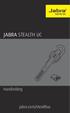 Handleiding jabra.com/stealthuc 2014 GN Netcom A/S. Alle rechten voorbehouden. Jabra is een geregistreerd handelsmerk van GN Netcom A/S. Alle andere handelsmerken zijn eigendom van hun respectievelijke
Handleiding jabra.com/stealthuc 2014 GN Netcom A/S. Alle rechten voorbehouden. Jabra is een geregistreerd handelsmerk van GN Netcom A/S. Alle andere handelsmerken zijn eigendom van hun respectievelijke
AirPrint handleiding. Versie 0 DUT
 AirPrint handleiding Versie 0 DUT Definities van opmerkingen In deze gebruikershandleiding wordt het volgende pictogram gebruikt: Opmerking Opmerkingen vertellen u hoe u op een bepaalde situatie moet reageren
AirPrint handleiding Versie 0 DUT Definities van opmerkingen In deze gebruikershandleiding wordt het volgende pictogram gebruikt: Opmerking Opmerkingen vertellen u hoe u op een bepaalde situatie moet reageren
Welkom in de wereld van PlayStation
 Welkom in de wereld van PlayStation Gebruik deze handige snelstartgids om snel aan de slag te gaan met uw PS4. Snelstartgids Nederlands CUH-1116A 7024813 Aan de slag Maak verbinding met uw tv. Volg de
Welkom in de wereld van PlayStation Gebruik deze handige snelstartgids om snel aan de slag te gaan met uw PS4. Snelstartgids Nederlands CUH-1116A 7024813 Aan de slag Maak verbinding met uw tv. Volg de
SNELLE HANDLEIDING CONFIGURATIE VAN Wi-Fi Module. EVO Remote. MAN_000012_nl(EVO_Remote) Versie: 12.0 van Januari,
 SNELLE HANDLEIDING CONFIGURATIE VAN Wi-Fi Module EVO Remote MAN_000012_nl(EVO_Remote) Versie: 12.0 van Januari, 23 2019 T.b.v. de Livin flame pelletkachels 1 Inhoudsopgave 1 Inhoudsopgave... 2 2 Bedieningsvoorbeeld...
SNELLE HANDLEIDING CONFIGURATIE VAN Wi-Fi Module EVO Remote MAN_000012_nl(EVO_Remote) Versie: 12.0 van Januari, 23 2019 T.b.v. de Livin flame pelletkachels 1 Inhoudsopgave 1 Inhoudsopgave... 2 2 Bedieningsvoorbeeld...
Gebruiksaanwijzing (Geavanceerd)
 Draadloze Streaming Versterker Gebruiksaanwijzing (Geavanceerd) Lees de meegeleverde Gebruiksaanwijzing (Basis) voordat u dit toestel gaat gebruiken. NL INHOUD VOOR U HET TOESTEL GAAT GEBRUIKEN 4 Accessoires...
Draadloze Streaming Versterker Gebruiksaanwijzing (Geavanceerd) Lees de meegeleverde Gebruiksaanwijzing (Basis) voordat u dit toestel gaat gebruiken. NL INHOUD VOOR U HET TOESTEL GAAT GEBRUIKEN 4 Accessoires...
Quick Setup Guide. Start Here Starten Sie hier Commencez ici Iniziare qui Iniciar aquí Start Hier Starta här Перед началом работы Zacznij tutaj
 Quick Setup Guide Network Receiver DRA-N Start Here Starten Sie hier Commencez ici Iniziare qui Iniciar aquí Start Hier Starta här Перед началом работы Zacznij tutaj Voordat u begint Wat zit er in de doos?
Quick Setup Guide Network Receiver DRA-N Start Here Starten Sie hier Commencez ici Iniziare qui Iniciar aquí Start Hier Starta här Перед началом работы Zacznij tutaj Voordat u begint Wat zit er in de doos?
Alles in 1 Glasvezel. Handleiding. Type 7. Huawei HG8245U. Amino Aria 610. solcon.nl
 Alles in 1 Glasvezel Type 7 Huawei HG8245U Amino Aria 610 Handleiding solcon.nl INHOUD Aansluiten van het modem op de glasvezelaansluiting pag. 3 Modem aansluiten pag. 4 Internetverbinding activeren pag.
Alles in 1 Glasvezel Type 7 Huawei HG8245U Amino Aria 610 Handleiding solcon.nl INHOUD Aansluiten van het modem op de glasvezelaansluiting pag. 3 Modem aansluiten pag. 4 Internetverbinding activeren pag.
JABRA STEALTH. Handleiding. jabra.com/stealth
 Handleiding jabra.com/stealth 2014 GN Netcom A/S. Alle rechten voorbehouden. Jabra is een geregistreerd handelsmerk van GN Netcom A/S. Alle andere handelsmerken zijn eigendom van hun respectieve eigenaars.
Handleiding jabra.com/stealth 2014 GN Netcom A/S. Alle rechten voorbehouden. Jabra is een geregistreerd handelsmerk van GN Netcom A/S. Alle andere handelsmerken zijn eigendom van hun respectieve eigenaars.
Firmware-update voor de iphone met Lightning-connector compatibel met AppRadio Mode
 Firmware-update voor de iphone met Lightning-connector compatibel met AppRadio Mode Update-instructies voor de navigatiemodellen: AVIC-F40BT, AVIC-F940BT, AVIC-F840BT en AVIC-F8430BT OPMERKINGEN Deze firmware-update
Firmware-update voor de iphone met Lightning-connector compatibel met AppRadio Mode Update-instructies voor de navigatiemodellen: AVIC-F40BT, AVIC-F940BT, AVIC-F840BT en AVIC-F8430BT OPMERKINGEN Deze firmware-update
English. Deutsch AVR-X4100W. Français AV RECEIVER MET GEINTEGREERD NETWERK. Snelhandleiding. Italiano. Lees mij eerst... РУССКИЙ
 English AVR-X4100W AV RECEIVER MET GEINTEGREERD NETWERK Snelhandleiding Lees mij eerst... Deutsch Français Italiano ESPAÑOL NEDERLANDS SVENSKA РУССКИЙ POLSKI Welkom Dank u voor uw keuze van een Denon AV-ontvanger.
English AVR-X4100W AV RECEIVER MET GEINTEGREERD NETWERK Snelhandleiding Lees mij eerst... Deutsch Français Italiano ESPAÑOL NEDERLANDS SVENSKA РУССКИЙ POLSKI Welkom Dank u voor uw keuze van een Denon AV-ontvanger.
I. Specificaties. II Toetsen en bediening
 I. Specificaties Afmetingen Gewicht Scherm Audioformaat Accu Play time Geheugen 77 52 11mm (W*H*D) 79g 1,3inch OLED-scherm MP3: bitrate 8Kbps-320Kbps WMA: bitrate 5Kbps-384Kbps FLAC:samplingrate 8KHz-48KHz,16bit
I. Specificaties Afmetingen Gewicht Scherm Audioformaat Accu Play time Geheugen 77 52 11mm (W*H*D) 79g 1,3inch OLED-scherm MP3: bitrate 8Kbps-320Kbps WMA: bitrate 5Kbps-384Kbps FLAC:samplingrate 8KHz-48KHz,16bit
Installeren van het stuurprogramma USB-Audiostuurprogramma Installatiehandleiding (Windows)
 Installeren van het stuurprogramma USB-Audiostuurprogramma Installatiehandleiding (Windows) Inhoudsopgave Installeren van het stuurprogramma... Pagina 1 Verwijderen van het stuurprogramma... Pagina 3 Problemen
Installeren van het stuurprogramma USB-Audiostuurprogramma Installatiehandleiding (Windows) Inhoudsopgave Installeren van het stuurprogramma... Pagina 1 Verwijderen van het stuurprogramma... Pagina 3 Problemen
JABRA speak 510. Handleiding. jabra.com/speak510
 JABRA speak 510 Handleiding jabra.com/speak510 2013 GN Netcom A/S. Alle rechten voorbehouden. Jabra is een geregistreerd handelsmerk van GN Netcom A/S. Alle andere handelsmerken zijn eigendom van hun respectievelijke
JABRA speak 510 Handleiding jabra.com/speak510 2013 GN Netcom A/S. Alle rechten voorbehouden. Jabra is een geregistreerd handelsmerk van GN Netcom A/S. Alle andere handelsmerken zijn eigendom van hun respectievelijke
Hallo, laten we beginnen. Sound Rise Draadloze Speaker & Wekkerklok
 Hallo, laten we beginnen. Sound Rise Draadloze Speaker & Wekkerklok Welkom bij uw nieuwe Sound Rise! Wij hebben Sound Rise ontwikkeld voor muziekliefhebbers zoals u. Begin de dag met uw favoriete muziek,
Hallo, laten we beginnen. Sound Rise Draadloze Speaker & Wekkerklok Welkom bij uw nieuwe Sound Rise! Wij hebben Sound Rise ontwikkeld voor muziekliefhebbers zoals u. Begin de dag met uw favoriete muziek,
Help-gids. Sony Headphones Connect. Aan de slag. Gebruik
 Gebruik deze handleiding als u problemen ervaart of vragen hebt bij het gebruik van "". Deze Helpgids is tevens beschikbaar als pdf-bestand dat hier kan worden gedownload. Aan de slag Lijst met compatibele
Gebruik deze handleiding als u problemen ervaart of vragen hebt bij het gebruik van "". Deze Helpgids is tevens beschikbaar als pdf-bestand dat hier kan worden gedownload. Aan de slag Lijst met compatibele
BLUETOOTH SOUNDBAR MET SUBWOOFER
 BLUETOOTH SOUNDBAR MET SUBWOOFER Snel installatiegids DA-10295 Welkom Dank u voor het kopen van Digitus Bluetooth Soundbar met subwoofer! Ongeacht hoe u dit product gebruikt of het nu voor het afspelen
BLUETOOTH SOUNDBAR MET SUBWOOFER Snel installatiegids DA-10295 Welkom Dank u voor het kopen van Digitus Bluetooth Soundbar met subwoofer! Ongeacht hoe u dit product gebruikt of het nu voor het afspelen
Predia Soundbar. Model: SP-815. Gebruiksaanwijzing.
 Predia Soundbar Model: SP-81 Gebruiksaanwijzing www.predia.nl Bedankt dat u heeft gekozen voor onze Predia Soundbar. Daarmee kiest u voor een fris geluid, perfecte kwaliteit en een krachtige dynamische
Predia Soundbar Model: SP-81 Gebruiksaanwijzing www.predia.nl Bedankt dat u heeft gekozen voor onze Predia Soundbar. Daarmee kiest u voor een fris geluid, perfecte kwaliteit en een krachtige dynamische
Alles in 1 DSL. Handleiding. DSL - Analoog. solcon.nl
 Alles in 1 DSL DSL - Analoog Handleiding solcon.nl FOTO INHOUD FRITZ!Box 7560 modem, Internet aansluiten pag. 4,5 Eenvoudig aansluiten van uw TV-ontvanger(s) pag. 6 Functies van de afstandsbediening (type
Alles in 1 DSL DSL - Analoog Handleiding solcon.nl FOTO INHOUD FRITZ!Box 7560 modem, Internet aansluiten pag. 4,5 Eenvoudig aansluiten van uw TV-ontvanger(s) pag. 6 Functies van de afstandsbediening (type
Wi-Fi Direct handleiding
 Wi-Fi Direct handleiding Versie 0 DUT Relevante modellen Deze gebruikershandleiding is van toepassing op de volgende modellen: MFC-J870DW/J875DW Definities van opmerkingen Overal in deze gebruikershandleiding
Wi-Fi Direct handleiding Versie 0 DUT Relevante modellen Deze gebruikershandleiding is van toepassing op de volgende modellen: MFC-J870DW/J875DW Definities van opmerkingen Overal in deze gebruikershandleiding
Inhoud van de verpakking
 Handelsmerken NETGEAR, het NETGEAR-logo en Connect with Innovation zijn handelsmerken en/of gedeponeerde handelsmerken van NETGEAR, Inc. en/of diens dochterondernemingen in de Verenigde Staten en/of andere
Handelsmerken NETGEAR, het NETGEAR-logo en Connect with Innovation zijn handelsmerken en/of gedeponeerde handelsmerken van NETGEAR, Inc. en/of diens dochterondernemingen in de Verenigde Staten en/of andere
Welcome to the World of PlayStation Snelstartgids
 Welcome to the World of PlayStation Snelstartgids Nederlands PCH-2016 7025572 Uw PlayStation Vita-systeem voor het eerst gebruiken 5 seconden ingedrukt houden Schakel uw PS Vita-systeem in. Wanneer u uw
Welcome to the World of PlayStation Snelstartgids Nederlands PCH-2016 7025572 Uw PlayStation Vita-systeem voor het eerst gebruiken 5 seconden ingedrukt houden Schakel uw PS Vita-systeem in. Wanneer u uw
Alles in 1 Glasvezel. Handleiding. FRITZ!Box Type 1. Genexis NT. solcon.nl
 Alles in 1 Glasvezel FRITZ!Box 7560 Type 1 Genexis NT Handleiding solcon.nl 2 INHOUD FRITZ!Box 7560 modem, internet aansluiten pag. 4,5 Eenvoudig aansluiten van uw TV-ontvanger(s) pag. 6 Functies van de
Alles in 1 Glasvezel FRITZ!Box 7560 Type 1 Genexis NT Handleiding solcon.nl 2 INHOUD FRITZ!Box 7560 modem, internet aansluiten pag. 4,5 Eenvoudig aansluiten van uw TV-ontvanger(s) pag. 6 Functies van de
Draadloze Muziekontvanger
 Draadloze Muziekontvanger ENV-1295 Gebruikershandleiding De gesprekskosten bedragen 0,18 /minuut 1 De gesprekskosten bedragen 0,18 /minuut 2 INHOUD INSTALLATIE... 7 Functies... 8 Aansluiten... 9 Paren
Draadloze Muziekontvanger ENV-1295 Gebruikershandleiding De gesprekskosten bedragen 0,18 /minuut 1 De gesprekskosten bedragen 0,18 /minuut 2 INHOUD INSTALLATIE... 7 Functies... 8 Aansluiten... 9 Paren
Alles in 1 Glasvezel. Handleiding. FRITZ!Box Type 4. Genexis P1090. solcon.nl
 Alles in 1 Glasvezel FRITZ!Box 7560 Type 4 Genexis P1090 Handleiding solcon.nl INHOUD Aansluiten Genexis Element - P1090 media converter op Reggefiber glasvezelaansluitpunt pag. 3 FRITZ!Box 7560 modem,
Alles in 1 Glasvezel FRITZ!Box 7560 Type 4 Genexis P1090 Handleiding solcon.nl INHOUD Aansluiten Genexis Element - P1090 media converter op Reggefiber glasvezelaansluitpunt pag. 3 FRITZ!Box 7560 modem,
Alles in 1 Glasvezel. Handleiding. FRITZ!Box v2. Type 5. Genexis P1022/P1090/P1132. solcon.nl
 Alles in 1 Glasvezel FRITZ!Box 7360 - v2 Type 5 Genexis P1022/P1090/P1132 Handleiding solcon.nl INHOUD FRITZ!Box 7360 - v2 modem, Internet aansluiten pag. 4 Eenvoudig aansluiten van uw TV-ontvanger pag.
Alles in 1 Glasvezel FRITZ!Box 7360 - v2 Type 5 Genexis P1022/P1090/P1132 Handleiding solcon.nl INHOUD FRITZ!Box 7360 - v2 modem, Internet aansluiten pag. 4 Eenvoudig aansluiten van uw TV-ontvanger pag.
AirPrint handleiding
 AirPrint handleiding Deze gebruikershandleiding is van toepassing op de volgende modellen: HL-L340DW/L360DN/L360DW/L36DN/L365DW/ L366DW/L380DW DCP-L50DW/L540DN/L540DW/L54DW/L560DW MFC-L700DW/L70DW/L703DW/L70DW/L740DW
AirPrint handleiding Deze gebruikershandleiding is van toepassing op de volgende modellen: HL-L340DW/L360DN/L360DW/L36DN/L365DW/ L366DW/L380DW DCP-L50DW/L540DN/L540DW/L54DW/L560DW MFC-L700DW/L70DW/L703DW/L70DW/L740DW
Smartphones en tablets
 Smartphones en tablets Hoe verbind ik een iphone of ipad met mijn draadloze netwerk? Een iphone of ipad met je Wi-Fi-netwerk verbinden doe je als volgt: 1. Ga naar Instellingen (settings) 2. Selecteer
Smartphones en tablets Hoe verbind ik een iphone of ipad met mijn draadloze netwerk? Een iphone of ipad met je Wi-Fi-netwerk verbinden doe je als volgt: 1. Ga naar Instellingen (settings) 2. Selecteer
Wireless Streaming Adapter
 Wireless Streaming Adapter GEBRUIKSAANWIJZING Lees alvorens dit toestel te gebruiken de Veiligheidsbrochure. NL Inhoudsopgave Accessoires... 2 Over deze handleiding... 2 Dit product gebruiken... 3 WXAD-10...3
Wireless Streaming Adapter GEBRUIKSAANWIJZING Lees alvorens dit toestel te gebruiken de Veiligheidsbrochure. NL Inhoudsopgave Accessoires... 2 Over deze handleiding... 2 Dit product gebruiken... 3 WXAD-10...3
iq AirPort met ipad/ipod ios4-6 Gebruiksaanwijzing
 iq AirPort met ipad/ipod ios4-6 Gebruiksaanwijzing iq + AirPort Express + ipad De eenvoudige bediening van dit systeem maakt het perfect voor klanten die voor het eerst een zelfspelend systeem gebruiken.
iq AirPort met ipad/ipod ios4-6 Gebruiksaanwijzing iq + AirPort Express + ipad De eenvoudige bediening van dit systeem maakt het perfect voor klanten die voor het eerst een zelfspelend systeem gebruiken.
Installatie. NETGEAR ac Wireless Access Point WAC120. Inhoud van de verpakking
 Handelsmerken NETGEAR, het NETGEAR-logo en Connect with Innovation zijn handelsmerken en/of gedeponeerde handelsmerken van NETGEAR, Inc. en/of diens dochterondernemingen in de Verenigde Staten en/of andere
Handelsmerken NETGEAR, het NETGEAR-logo en Connect with Innovation zijn handelsmerken en/of gedeponeerde handelsmerken van NETGEAR, Inc. en/of diens dochterondernemingen in de Verenigde Staten en/of andere
Handleiding Wi-Fi Direct
 Handleiding Wi-Fi Direct Eenvoudige installatie via Wi-Fi Direct Problemen oplossen Inhoudsopgave Hoe werken deze handleidingen?... 2 Symbolen in de handleidingen... 2 Disclaimer... 2 1. Eenvoudige installatie
Handleiding Wi-Fi Direct Eenvoudige installatie via Wi-Fi Direct Problemen oplossen Inhoudsopgave Hoe werken deze handleidingen?... 2 Symbolen in de handleidingen... 2 Disclaimer... 2 1. Eenvoudige installatie
Verbindingsgids (voor COOLPIX)
 Verbindingsgids (voor COOLPIX) In dit document wordt de procedure beschreven voor het gebruik van de SnapBridge-app (versie 2.5) voor het tot stand brengen van een draadloze verbinding tussen een ondersteunde
Verbindingsgids (voor COOLPIX) In dit document wordt de procedure beschreven voor het gebruik van de SnapBridge-app (versie 2.5) voor het tot stand brengen van een draadloze verbinding tussen een ondersteunde
Alles in 1 Glasvezel. Handleiding. Type 3. Genexis P1090. solcon.nl
 Alles in 1 Glasvezel Type 3 Genexis P1090 Handleiding solcon.nl INHOUD FRITZ!Box 7360 - v2 modem, internet aansluiten pag. 3,4 Internet aansluiten pag. 5 Eenvoudig aansluiten van uw TV-ontvanger pag. 8
Alles in 1 Glasvezel Type 3 Genexis P1090 Handleiding solcon.nl INHOUD FRITZ!Box 7360 - v2 modem, internet aansluiten pag. 3,4 Internet aansluiten pag. 5 Eenvoudig aansluiten van uw TV-ontvanger pag. 8
Alles in 1 Glasvezel. Handleiding. Type 3. Genexis P1090. AVM FRITZ!Box Amino A140. solcon.nl
 Alles in 1 Glasvezel Type 3 Genexis P1090 AVM FRITZ!Box 7560 Amino A140 Handleiding solcon.nl INHOUD AVM FRITZ!Box 7560 modem, internet aansluiten pag. 3,4 Internet aansluiten pag. 5 Eenvoudig aansluiten
Alles in 1 Glasvezel Type 3 Genexis P1090 AVM FRITZ!Box 7560 Amino A140 Handleiding solcon.nl INHOUD AVM FRITZ!Box 7560 modem, internet aansluiten pag. 3,4 Internet aansluiten pag. 5 Eenvoudig aansluiten
Alles in 1 Glasvezel. Handleiding. Type 4. Genexis P1090. AVM FRITZ!Box Amino A140. solcon.nl
 Alles in 1 Glasvezel Type 4 Genexis P1090 AVM FRITZ!Box 7560 Amino A140 Handleiding solcon.nl INHOUD Aansluiten Genexis Element - P1090 media converter op Reggefiber glasvezelaansluitpunt pag. 3 AVM FRITZ!Box
Alles in 1 Glasvezel Type 4 Genexis P1090 AVM FRITZ!Box 7560 Amino A140 Handleiding solcon.nl INHOUD Aansluiten Genexis Element - P1090 media converter op Reggefiber glasvezelaansluitpunt pag. 3 AVM FRITZ!Box
Verbinding maken met whiteboard op afstand
 RICOH Interactive Whiteboard Client for Windows Snel aan de slag Lees deze handleiding zorgvuldig door voordat u dit product in gebruik neemt. Bewaar de handleiding op een handige plek voor eventueel toekomstig
RICOH Interactive Whiteboard Client for Windows Snel aan de slag Lees deze handleiding zorgvuldig door voordat u dit product in gebruik neemt. Bewaar de handleiding op een handige plek voor eventueel toekomstig
Bedieningen Dutch - 1
 Bedieningen 1. Functieschakelaar Cassette/ Radio/ CD 2. Golfband schakelaar 3. FM antenne 4. CD deur 5. Schakelaar om zender af te stemmen 6. Bass Boost toets 7. CD skip/ voorwaarts toets 8. CD skip/ achterwaarts
Bedieningen 1. Functieschakelaar Cassette/ Radio/ CD 2. Golfband schakelaar 3. FM antenne 4. CD deur 5. Schakelaar om zender af te stemmen 6. Bass Boost toets 7. CD skip/ voorwaarts toets 8. CD skip/ achterwaarts
HANDLEIDING MINIX NEO X6 ANDROID TV BOX
 HANDLEIDING MINIX NEO X6 ANDROID TV BOX Bedankt voor de aankoop van de Minix Neo X6 Android TV Box. Wij hebben ons uiterste best gedaan om uw X6 zo compleet mogelijk te leveren. De belangrijkste instellingen
HANDLEIDING MINIX NEO X6 ANDROID TV BOX Bedankt voor de aankoop van de Minix Neo X6 Android TV Box. Wij hebben ons uiterste best gedaan om uw X6 zo compleet mogelijk te leveren. De belangrijkste instellingen
EnGenius EMR3000 Gebruikershandleiding
 EnGenius EMR3000 Gebruikershandleiding Stap 1 : In deze handleiding wordt gebruik gemaakt van android, maar is tevens toe te passen voor Apple ios apparaten. Open de App store. (Voor android apparaten
EnGenius EMR3000 Gebruikershandleiding Stap 1 : In deze handleiding wordt gebruik gemaakt van android, maar is tevens toe te passen voor Apple ios apparaten. Open de App store. (Voor android apparaten
INTERCOM APP Type B BEDIENINGSHANDLEIDING
 INTERCOM APP Type B BEDIENINGSHANDLEIDING Lees deze "Handleiding" voor u het toestel gaat gebruiken zodat u er zeker van kunt zijn dat u het toestel correct en veilig gebruikt. Bewaar dit document op een
INTERCOM APP Type B BEDIENINGSHANDLEIDING Lees deze "Handleiding" voor u het toestel gaat gebruiken zodat u er zeker van kunt zijn dat u het toestel correct en veilig gebruikt. Bewaar dit document op een
JABRA BOOST. Handleiding. jabra.com/boost
 Handleiding jabra.com/boost 2014 GN Netcom A/S. Alle rechten voorbehouden. Jabra is een geregistreerd handelsmerk van GN Netcom A/S. Alle andere handelsmerken zijn eigendom van hun respectievelijke eigenaars.
Handleiding jabra.com/boost 2014 GN Netcom A/S. Alle rechten voorbehouden. Jabra is een geregistreerd handelsmerk van GN Netcom A/S. Alle andere handelsmerken zijn eigendom van hun respectievelijke eigenaars.
Snelstartgids. Nederlands CUH-2016A / CUH-2016B
 Snelstartgids Nederlands CUH-2016A / CUH-2016B 7028390 Laten we beginnen Maak verbinding met uw tv. Volg de stappen t/m hieronder om uw PlayStation 4-systeem te verbinden met uw tv. Achteraanzicht AC IN-aansluiting
Snelstartgids Nederlands CUH-2016A / CUH-2016B 7028390 Laten we beginnen Maak verbinding met uw tv. Volg de stappen t/m hieronder om uw PlayStation 4-systeem te verbinden met uw tv. Achteraanzicht AC IN-aansluiting
PowerView Motorisation
 PowerView Motorisation Smart shades that simplify your life Scène Snelstart gids Een briljante evolutie in The Art of Window Styling. Deze gids helpt je op weg met je PowerView aankoop. STAP 1 INSTALLEER
PowerView Motorisation Smart shades that simplify your life Scène Snelstart gids Een briljante evolutie in The Art of Window Styling. Deze gids helpt je op weg met je PowerView aankoop. STAP 1 INSTALLEER
SONOS DOCK Productgids AVL DESCHAMPS - Benedictijnenstraat 34-8970 Poperinge - T. 0475/97 90 20 - E. stephan@avldeschamps.be - W. www.avldeschamps.
 SONOS DOCK Productgids DIT DOCUMENT BEVAT INFORMATIE DIE ZONDER VOORAFGAANDE KENNISGEVING KAN WORDEN GEWIJZIGD. Niets uit deze uitgave mag worden vermenigvuldigd of overgedragen in enige vorm of via enige
SONOS DOCK Productgids DIT DOCUMENT BEVAT INFORMATIE DIE ZONDER VOORAFGAANDE KENNISGEVING KAN WORDEN GEWIJZIGD. Niets uit deze uitgave mag worden vermenigvuldigd of overgedragen in enige vorm of via enige
Alles in 1 Glasvezel. Handleiding. FRITZ!Box v2. Type 1. Genexis NT. solcon.nl
 Alles in 1 Glasvezel FRITZ!Box 7360 - v2 Type 1 Genexis NT Handleiding solcon.nl 2 INHOUD FRITZ!Box 7360 - v2 modem, internet aansluiten pag. 4,5 Eenvoudig aansluiten van uw TV-ontvanger pag. 6 Functies
Alles in 1 Glasvezel FRITZ!Box 7360 - v2 Type 1 Genexis NT Handleiding solcon.nl 2 INHOUD FRITZ!Box 7360 - v2 modem, internet aansluiten pag. 4,5 Eenvoudig aansluiten van uw TV-ontvanger pag. 6 Functies
Alles in 1 DSL. Handleiding. DSL - Analoog. AVM FRITZ!Box Amino Aria 610. solcon.nl
 Alles in 1 DSL DSL - Analoog AVM FRITZ!Box 7560 Amino Aria 610 Handleiding solcon.nl FOTO INHOUD AVM FRITZ!Box 7560 modem, Internet aansluiten pag. 4,5 Eenvoudig aansluiten van uw TV-ontvanger(s) pag.
Alles in 1 DSL DSL - Analoog AVM FRITZ!Box 7560 Amino Aria 610 Handleiding solcon.nl FOTO INHOUD AVM FRITZ!Box 7560 modem, Internet aansluiten pag. 4,5 Eenvoudig aansluiten van uw TV-ontvanger(s) pag.
Beknopte handleiding PowerLINE WiFi 1000 Modellen PL1000 en PLW1000
 Beknopte handleiding PowerLINE WiFi 1000 Modellen PL1000 en PLW1000 Inhoud van de verpakking In sommige regio's wordt er een installatie-cd met het product meegeleverd. 2 Aan de slag PowerLINE-adapters
Beknopte handleiding PowerLINE WiFi 1000 Modellen PL1000 en PLW1000 Inhoud van de verpakking In sommige regio's wordt er een installatie-cd met het product meegeleverd. 2 Aan de slag PowerLINE-adapters
AirPrint handleiding. Deze documentatie is voor inkjetmodellen. Versie B DUT
 AirPrint handleiding Deze documentatie is voor inkjetmodellen. Versie B DUT Modellen Deze gebruikershandleiding is van toepassing op de volgende modellen. DCP-J40DW, MFC-J430DW/J440DW/J450DW/J460DW/J470DW
AirPrint handleiding Deze documentatie is voor inkjetmodellen. Versie B DUT Modellen Deze gebruikershandleiding is van toepassing op de volgende modellen. DCP-J40DW, MFC-J430DW/J440DW/J450DW/J460DW/J470DW
Welcome to the World of PlayStation
 Welcome to the World of PlayStation Gebruik deze handige snelstartgids om snel aan de slag te gaan met uw PS4. Snelstartgids Nederlands CUH-1116B 7026817 Aan de slag Maak verbinding met uw tv. Volg de
Welcome to the World of PlayStation Gebruik deze handige snelstartgids om snel aan de slag te gaan met uw PS4. Snelstartgids Nederlands CUH-1116B 7026817 Aan de slag Maak verbinding met uw tv. Volg de
Handleiding Google Cloud Print
 Handleiding Google Cloud Print Informatie over Google Cloud Print Afdrukken met Google Cloud Print Appendix Inhoud Hoe werken deze handleidingen?... 2 Symbolen in de handleidingen... 2 Disclaimer... 2
Handleiding Google Cloud Print Informatie over Google Cloud Print Afdrukken met Google Cloud Print Appendix Inhoud Hoe werken deze handleidingen?... 2 Symbolen in de handleidingen... 2 Disclaimer... 2
Alles in 1 Glasvezel. Handleiding. Type 3. Genexis P1090. AVM FRITZ!Box Amino Aria 610. solcon.nl
 Alles in 1 Glasvezel Type 3 Genexis P1090 AVM FRITZ!Box 7560 Amino Aria 610 Handleiding solcon.nl INHOUD AVM FRITZ!Box 7560 modem, internet aansluiten pag. 3,4 Internet aansluiten pag. 5 Eenvoudig aansluiten
Alles in 1 Glasvezel Type 3 Genexis P1090 AVM FRITZ!Box 7560 Amino Aria 610 Handleiding solcon.nl INHOUD AVM FRITZ!Box 7560 modem, internet aansluiten pag. 3,4 Internet aansluiten pag. 5 Eenvoudig aansluiten
Welkom bij payleven. Bovenop Magneetstriplezer. Voorkant. Bluetooth-symbool. Batterij indicator. USBpoort. Aan/uit
 Welkom bij payleven Samen met onze gratis app en uw eigen smartphone of tablet bent u nu klaar om pin- en creditcardbetalingen te accepteren. Hier volgt een uitleg van de verschillende mogelijkheden en
Welkom bij payleven Samen met onze gratis app en uw eigen smartphone of tablet bent u nu klaar om pin- en creditcardbetalingen te accepteren. Hier volgt een uitleg van de verschillende mogelijkheden en
AirPrint handleiding
 AirPrint handleiding Deze gebruikershandleiding is van toepassing voor de volgende modellen: HL-340CW/350CDN/350CDW/370CDW DCP-900CDN/900CDW MFC-930CW/940CDN/9330CDW/9340CDW Versie 0 DUT Definities van
AirPrint handleiding Deze gebruikershandleiding is van toepassing voor de volgende modellen: HL-340CW/350CDN/350CDW/370CDW DCP-900CDN/900CDW MFC-930CW/940CDN/9330CDW/9340CDW Versie 0 DUT Definities van
Alles in 1 Glasvezel. Handleiding. Type 4. Genexis P1090. AVM FRITZ!Box Amino Aria 610. solcon.nl
 Alles in 1 Glasvezel Type 4 Genexis P1090 AVM FRITZ!Box 7560 Amino Aria 610 Handleiding solcon.nl INHOUD Aansluiten Genexis Element - P1090 media converter op Reggefiber glasvezelaansluitpunt pag. 3 AVM
Alles in 1 Glasvezel Type 4 Genexis P1090 AVM FRITZ!Box 7560 Amino Aria 610 Handleiding solcon.nl INHOUD Aansluiten Genexis Element - P1090 media converter op Reggefiber glasvezelaansluitpunt pag. 3 AVM
App-gebruikershandleiding
 App-gebruikershandleiding Inleiding De apps zijn bedoeld om uw hoorervaring te verbeteren en te zorgen dat u nog meer profijt hebt van uw hoortoestellen. Geniet van onze innovatieve geluidstechnologie
App-gebruikershandleiding Inleiding De apps zijn bedoeld om uw hoorervaring te verbeteren en te zorgen dat u nog meer profijt hebt van uw hoortoestellen. Geniet van onze innovatieve geluidstechnologie
English. Deutsch AVR-X3100W. Français AV RECEIVER MET GEINTEGREERD NETWERK. Snelhandleiding. Italiano. Lees mij eerst... РУССКИЙ
 English AVR-X3100W AV RECEIVER MET GEINTEGREERD NETWERK Snelhandleiding Lees mij eerst... Deutsch Français Italiano ESPAÑOL NEDERLANDS SVENSKA РУССКИЙ POLSKI Welkom Dank u voor uw keuze van een Denon AV-ontvanger.
English AVR-X3100W AV RECEIVER MET GEINTEGREERD NETWERK Snelhandleiding Lees mij eerst... Deutsch Français Italiano ESPAÑOL NEDERLANDS SVENSKA РУССКИЙ POLSKI Welkom Dank u voor uw keuze van een Denon AV-ontvanger.
Alles in 1 Glasvezel. Handleiding. Type 2. Genexis OCG solcon.nl
 Alles in 1 Glasvezel Type 2 Genexis OCG - 1012 Handleiding solcon.nl INHOUD FRITZ!Box 7360 - v2 modem, internet aansluiten pag. 3, 4 Internet aansluiten pag. 5 Eenvoudig aansluiten van uw TV-ontvanger
Alles in 1 Glasvezel Type 2 Genexis OCG - 1012 Handleiding solcon.nl INHOUD FRITZ!Box 7360 - v2 modem, internet aansluiten pag. 3, 4 Internet aansluiten pag. 5 Eenvoudig aansluiten van uw TV-ontvanger
Wi-Fi Direct handleiding
 Wi-Fi Direct handleiding Versie 0 DUT Relevante modellen Deze gebruikershandleiding is van toepassing op de volgende modellen: MFC-J4510DW Definities van opmerkingen Overal in deze gebruikershandleiding
Wi-Fi Direct handleiding Versie 0 DUT Relevante modellen Deze gebruikershandleiding is van toepassing op de volgende modellen: MFC-J4510DW Definities van opmerkingen Overal in deze gebruikershandleiding
Inhoud van de verpakking
 Handelsmerken NETGEAR, het NETGEAR-logo en Connect with Innovation zijn handelsmerken en/of gedeponeerde handelsmerken van NETGEAR, Inc. en/of diens dochterondernemingen in de Verenigde Staten en/of andere
Handelsmerken NETGEAR, het NETGEAR-logo en Connect with Innovation zijn handelsmerken en/of gedeponeerde handelsmerken van NETGEAR, Inc. en/of diens dochterondernemingen in de Verenigde Staten en/of andere
Plantronics Calisto II -headset met Bluetooth USB-adapter Gebruikershandleiding 56-K61L-23004
 56-K61L-23004 Plantronics Calisto II -headset met Bluetooth USB-adapter Gebruikershandleiding Inhoudsopgave Inhoud van de verpakking... 1 Functies van het product... 2 De headset en de USB Bluetooth-adapter
56-K61L-23004 Plantronics Calisto II -headset met Bluetooth USB-adapter Gebruikershandleiding Inhoudsopgave Inhoud van de verpakking... 1 Functies van het product... 2 De headset en de USB Bluetooth-adapter
Handleiding Epson Connect NPD NL
 Handleiding Epson Connect NPD4945-00 NL Epson Connect en andere mobiele oplossingen Wat is Epson Connect? Epson Connect biedt mobiele diensten die het mogelijk maken om af te drukken en te scannen waar
Handleiding Epson Connect NPD4945-00 NL Epson Connect en andere mobiele oplossingen Wat is Epson Connect? Epson Connect biedt mobiele diensten die het mogelijk maken om af te drukken en te scannen waar
Alles in 1 Glasvezel. Handleiding. Type 7. Huawei HG8245U. solcon.nl
 Alles in 1 Glasvezel Type 7 Huawei HG8245U Handleiding solcon.nl INHOUD Aansluiten van het modem op de glasvezelaansluiting pag. 3 Modem aansluiten, Internetverbinding activeren pag. 4 Eenvoudig aansluiten
Alles in 1 Glasvezel Type 7 Huawei HG8245U Handleiding solcon.nl INHOUD Aansluiten van het modem op de glasvezelaansluiting pag. 3 Modem aansluiten, Internetverbinding activeren pag. 4 Eenvoudig aansluiten
Handleiding WiFi. RR Trading B.V.
 Handleiding WiFi RR Trading B.V. Rev.05 Inhoudsopgave 1. Voorbeeld van de werking... 3 2. Benodigde materialen en informatie... 3 3. Mededeling... 4 4. Gebruiksvoorwaarden... 4 5. Registreren... 5 6. Externe
Handleiding WiFi RR Trading B.V. Rev.05 Inhoudsopgave 1. Voorbeeld van de werking... 3 2. Benodigde materialen en informatie... 3 3. Mededeling... 4 4. Gebruiksvoorwaarden... 4 5. Registreren... 5 6. Externe
Alles in 1 Glasvezel. Handleiding. Type 5. AVM FRITZ!Box v2. Amino Aria 610. Genexis P1022/P1090/P1132. solcon.nl
 Alles in 1 Glasvezel Type 5 Genexis P1022/P1090/P1132 AVM FRITZ!Box 7360 - v2 Amino Aria 610 Handleiding solcon.nl INHOUD AVM FRITZ!Box 7360 - v2 modem, Internet aansluiten pag. 4 Eenvoudig aansluiten
Alles in 1 Glasvezel Type 5 Genexis P1022/P1090/P1132 AVM FRITZ!Box 7360 - v2 Amino Aria 610 Handleiding solcon.nl INHOUD AVM FRITZ!Box 7360 - v2 modem, Internet aansluiten pag. 4 Eenvoudig aansluiten
Registreer uw product op SWW1890. Hier kunt u ook terecht voor ondersteuning. Snelstartgids. Installeren.
 Registreer uw product op www.philips.com/welcome. Hier kunt u ook terecht voor ondersteuning. SWW1890 Snelstartgids 1 2 Installeren Genieten Wat zit er in de doos? Ontvanger Zender Gebruiksaanwijzing Quick
Registreer uw product op www.philips.com/welcome. Hier kunt u ook terecht voor ondersteuning. SWW1890 Snelstartgids 1 2 Installeren Genieten Wat zit er in de doos? Ontvanger Zender Gebruiksaanwijzing Quick
Installatie. NETGEAR 802.11ac Wireless Access Point WAC120. Inhoud van de verpakking
 Handelsmerken NETGEAR, het NETGEAR-logo en Connect with Innovation zijn handelsmerken en/of gedeponeerde handelsmerken van NETGEAR, Inc. en/of diens dochterondernemingen in de Verenigde Staten en/of andere
Handelsmerken NETGEAR, het NETGEAR-logo en Connect with Innovation zijn handelsmerken en/of gedeponeerde handelsmerken van NETGEAR, Inc. en/of diens dochterondernemingen in de Verenigde Staten en/of andere
Snel aan de slag Installatiegids (versie 1.0)
 Internet Control Station Kijk regelmatig op www.klikaanklikuit.nl voor updates Snel aan de slag Installatiegids (versie 1.0) ICS-1000 Het grootste gemak in draadloos schakelen. Eenvoudig uit te breiden
Internet Control Station Kijk regelmatig op www.klikaanklikuit.nl voor updates Snel aan de slag Installatiegids (versie 1.0) ICS-1000 Het grootste gemak in draadloos schakelen. Eenvoudig uit te breiden
